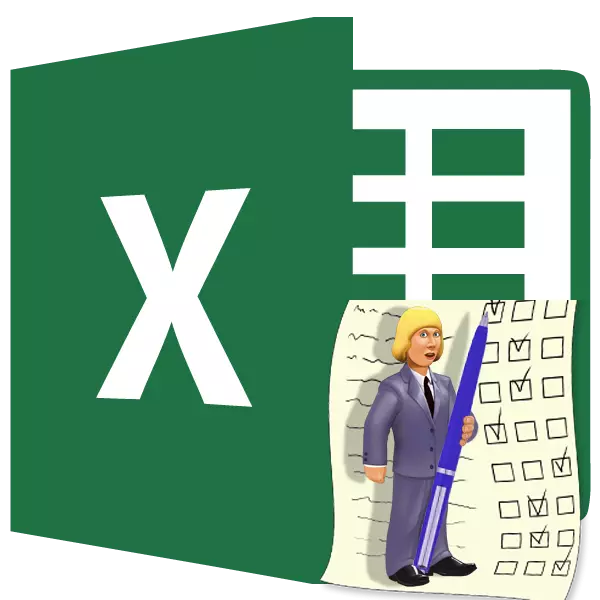
گهڻو ڪري علم جي معيار کي جانچڻ لاء ٽيسٽن جي استعمال جو استعمال ڪيو ويو آهي. اهي نفسياتي ۽ ٻين قسمن جي جاچ لاء پڻ استعمال ڪيا ويا آهن. پي سي تي ٽيسٽ تي ٽيسٽ، مختلف خاص خاص ايپليڪيشنون اڪثر استعمال ٿينديون آهن. پر اتي به باقي گهڻي جنسي پروگرام ڪم ڪري سگهي ٿو، جيڪو لڳ ڀڳ سڀني صارفن تي موجود آهي. هن ايپليڪيشن جو اوزار استعمال ڪندي، جيڪو توهان هڪ امتحان لکي سگهو ٿا جيڪو خاص سافٽويئر استعمال ڪندي حل ڪرڻ لاء حل ڪرڻ لاء ڪافي نه آهي. اچو ته اهو معلوم ڪريون ته هن ڪم کي ايڪسل سان ڪيئن انجام ڏيو.
ٽيسٽمي
ڪنهن به ٽيسٽ ۾ ڪيترن ئي جوابن جي اختيارن جي چونڊ ۾ شامل آهي. ضابطي طور، انهن مان ڪيترائي آهن. اهو گهربل آهي جيڪو امتحان مڪمل ڪرڻ بعد صارف پنهنجو پاڻ کي اڳ ۾ ئي ڏسي چڪو آهي، ڇا هن جاچ سان نقل ڪيو يا نه. توهان ڪيترن ئي طريقن سان اهو ڪم انجام ڏئي سگهو ٿا. اچو ته ان کي ڪرڻ لاء مختلف طريقن سان الگورتھم بيان ڪريون.طريقو 1: انپٽ فيلڊ
سڀني کان پهرين، اسان آسان ترين آپشن جو تجزيو ڪنداسين. اهو مسئلن جي هڪ لسٽ کي ظاهر ڪري ٿو جنهن ۾ جواب پيش ڪيا ويا آهن. استعمال ڪيو ويو ته هڪ جواب جي هڪ خاص ميدان ڪ love ڻ کي محسوس ڪيو آهي ته هو وفلن تي غور ڪندو آهي.
- اسان سوال پاڻ کي لکون ٿا. اچو ته سادگي جي لاء رياضياتي اظهار جو اظهار ڪريو، ۽ جوابن جي طور تي - انهن جي حل لاء نمبرن جا نشان.
- هڪ الڳ سيل مختص ڪيو ويو آهي ته جيئن صارف جواب جو تعداد داخل ڪري سگهي ٿو ته هو وفادار سمجهي ٿو. وضاحت لاء اسين ان کي پيلو نشانيندا آهيون.
- هاڻي اسان دستاويز جي ٻئي شيٽ ڏانهن منتقل ڪريون ٿا. اهو انهي تي آهي ته صحيح جواب واقع هوندا، جنهن سان پروگرام صارف جي خدمت ڪندو. هڪ سيل ۾ جيڪو اسين اظهار "سوال 1 لکت" کي خطراتي فنڪشن ۾ داخل ڪيو جيڪڏهن، جنهن، اصل ۾ صارف جي عملن جي صحيحت کي ڪنٽرول ڪنداسين. هن فنڪشن کي ڪال ڪرڻ لاء، اسان ٽارگيٽ سيل کي اجاگر ڪيو ۽ فارمولا جي قطار جي ويجهو "داخل ڪريو فنڪشن" تي ڪلڪ ڪريو.
- معياري ونڊو وزرڊ ونڊو شروع ٿئي ٿو. "منطق" ڏانهن وڃو ۽ اسان نالي جي ڳولا ڪري رهيا آهيون "جيڪڏهن". ڳولها نه هجڻ گهرجي، جڏهن کان اهو نالو منطقي آپريٽرن جي فهرست ۾ پهريون آهي. ان کان پوء، اسان هن خصوصيت کي مختص ڪيو ۽ "ٺيڪ" بٽڻ تي ڪلڪ ڪريو.
- آپريٽر دليلز ونڊو چالو ڪيو ويو آهي. مخصوص آپريٽر جا ٽي شعبا ان جي دلائل جي تعداد سان ملندڙ آهن. هن فيچر جو نحو هيٺ ڏنل فارم وٺي ٿو:
= جيڪڏهن (لاگ_سڪ؛ قدر_سلي_ينچينا؛ قدر_فٽ)
"منطقي اظهار" ميدان ۾، توهان کي سيل جي همراهن ۾ داخل ٿيڻ جي ضرورت آهي جنهن ۾ صارف هڪ جواب حاصل ڪري ٿو. ان کان علاوه، ساڳئي ميدان ۾ توهان کي صحيح آپشن جي وضاحت ڪرڻ جي ضرورت آهي. ٽارگيٽ سيل جا همراه ٺاهڻ لاء، فيلڊ ۾ ڪرسر سيٽ ڪريو. اڳيون، اسان شيٽ ڏانهن موٽون ٿا ۽ اها شي کي نشان لڳايو جنهن جو اسان آپشن جو تعداد لکڻ جو ارادو ڪيو. هن جا همراهه فوري طور تي دليل واري ونڊو جي ميدان ۾ ظاهر ٿيندا. وڌيڪ، سيل جي ايڊريس تي هڪ ئي ميدان ۾ صحيح جواب بيان ڪرڻ لاء هاڻي وٽ آهي جيڪڏهن صارف ٽارگيٽ عنصر کي "3" ڊجيم کي "3" عدد رکجي، جواب سچا نه ايندا، ۽ سڀني ڪيسن ۾ غور ڪيو ويندو.
"معني ۾ جيڪڏهن سچائي" فيلڊ، 1 "نمبر مقرر ڪريو، ۽" ويليو جيڪڏهن غلط "فيلڊ نمبر" 0 ". هاڻي، جيڪڏهن صارف صحيح آپشن چونڊيندو، اهو 1 سکور حاصل ڪندو، ۽ جيڪڏهن غلط آهي 0 پوائنٽون. داخل ٿيل ڊيٽا کي بچائڻ لاء، دليل واري ونڊو جي تري ۾ "ٺيڪ" بٽڻ تي ڪلڪ ڪريو.
- ساڳي طرح، اسان استعمال ڪندڙ لاء استعمال ڪندڙ لاء استعمال ڪندڙ کي استعمال ڪندڙ کي ٻه وڌيڪ ڪم ڪندا آهن.
- هڪ شيٽ 2 تي هڪ فنڪشن استعمال ڪندي، جيڪڏهن اسان صحيح اختيارن کي ظاهر ڪيو، جئين اسان پوئين ڪيس ۾ ڪيو.
- هاڻي اسان پوائنٽن جو حساب ڪتاب ترتيب ڏيو. اهو هڪ سادي آٽومي کي استعمال ڪندي ڪري سگهجي ٿو. اهو ڪرڻ لاء، اهي سڀئي شيون چونڊيندا آهن جتي فارمولا شامل آهي جيڪڏهن توهان آٽوسمما آئڪن ۾ ڪلڪ ڪيو ٿا، جيڪو آٽومما جي ٽيب ۾ ربن تي واقع آهي.
- جيئن اسين ڏسون ٿا، جيستائين جيترو مقدار صفر پوائنٽس آهي، ڇاڪاڻ ته اسان ڪنهن به امتحان واري نقطي تي جواب نه ڏنو. انهي صورت ۾ اهو سڀ کان وڏو تعداد جيڪو هن صورت ۾ صارف ڊائل ڪري سگهي ٿو - 3، جيڪڏهن اهو سڀني سوالن تي صحيح طور تي شامل آهي.
- جيڪڏهن گهربل هجي، اهو ٿي سگهي ٿو ته جيئن ته اسڪور جو تعداد صارف جي شيٽ تي ظاهر ڪيو ويندو. اهو آهي، صارف فوري طور تي ڏسي سگهندو ته هن ڪم سان ڪيئن کپي. انهي ڪري، اسان هڪ شيٽ تي هڪ الڳ سيل کي اجاگر ڪيو، جنهن کي "نتيجو" (يا ٻيو آسان نالو) سڏيو ويندو آهي. توهان جي سر کي گهڻي وقت تائين نه ٽوڙڻ لاء، صرف اظهار کي "= لسٽ 2!"، جنهن کانپوء توهان انهي عنصر تي اهو عنصر جو پتو داخل ڪيو ٿا.
- چيڪ ڪريو ته اسان جو ٽيسٽ ڪم ڪيئن ڪري ٿو، ارادي طور تي هڪ غلطي جي اجازت ڏين ٿا. جيئن اسان ڏسندا آهيون، ان واري آزمائش واري آهي، ان وقت 2 آزمائي، جيڪا هڪ غلطي سان ملي. امتحان صحيح نموني ڪم ڪري ٿو.
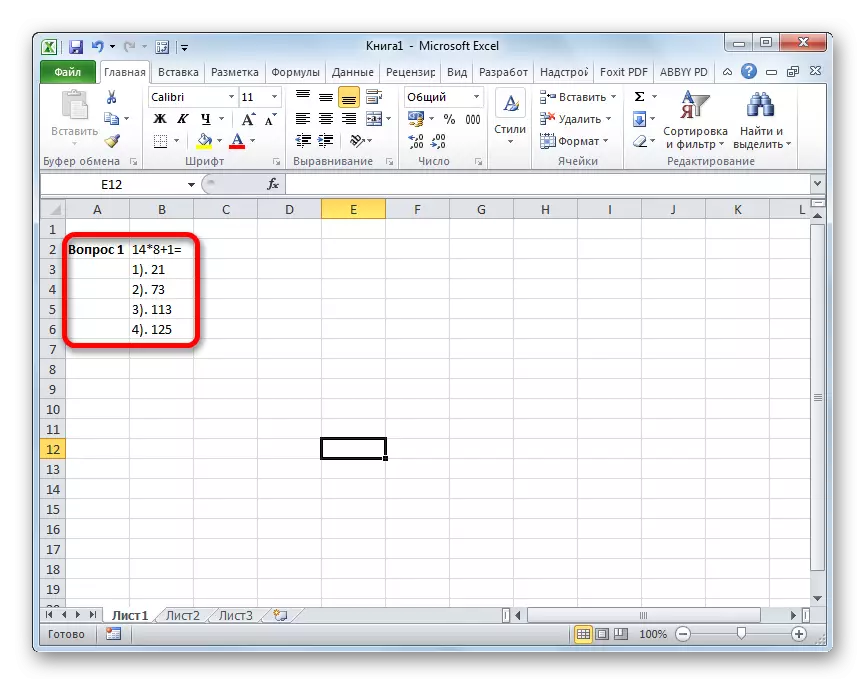
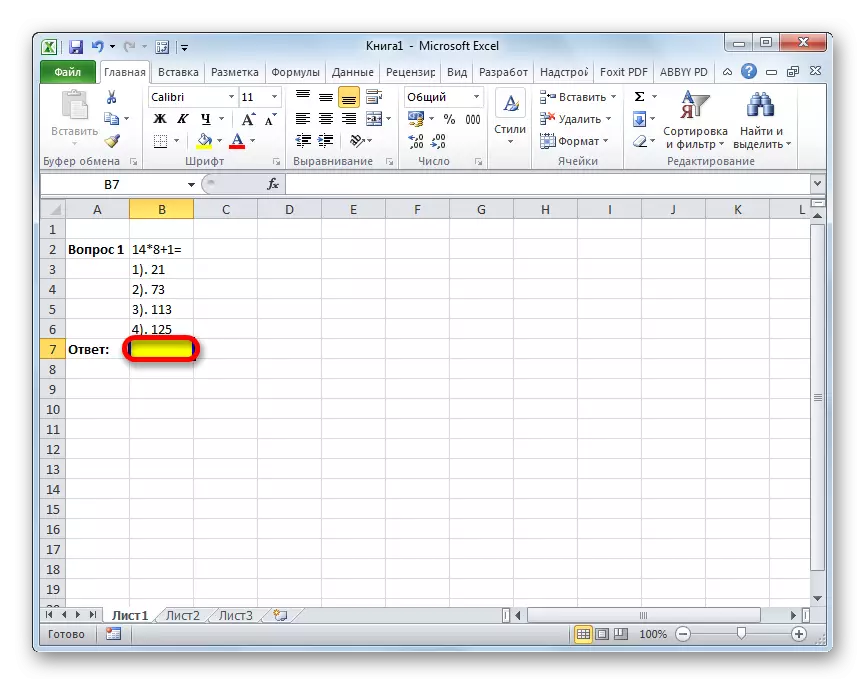
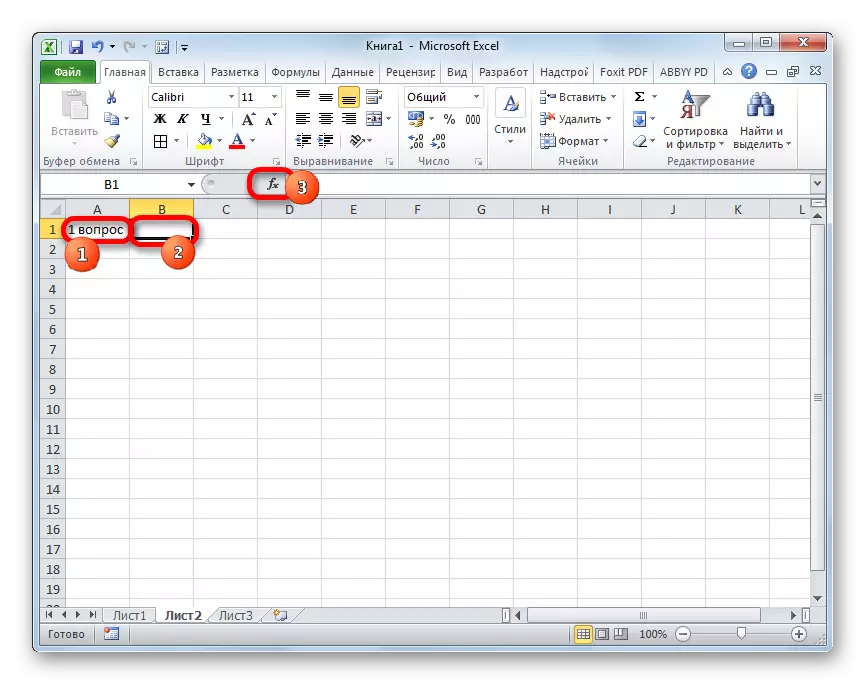
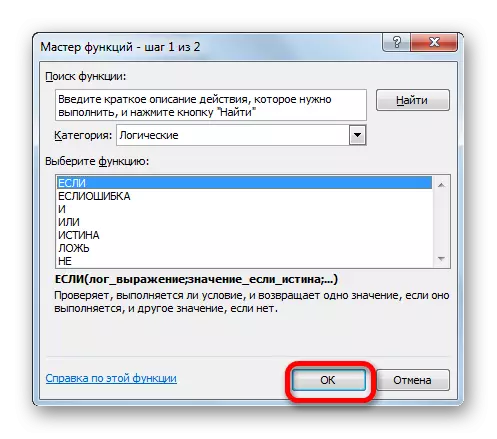
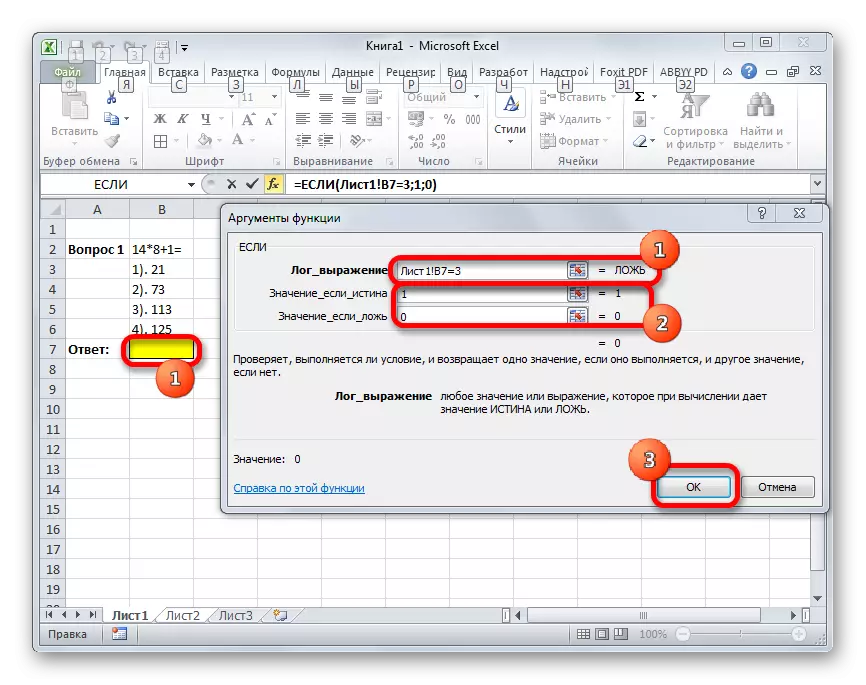
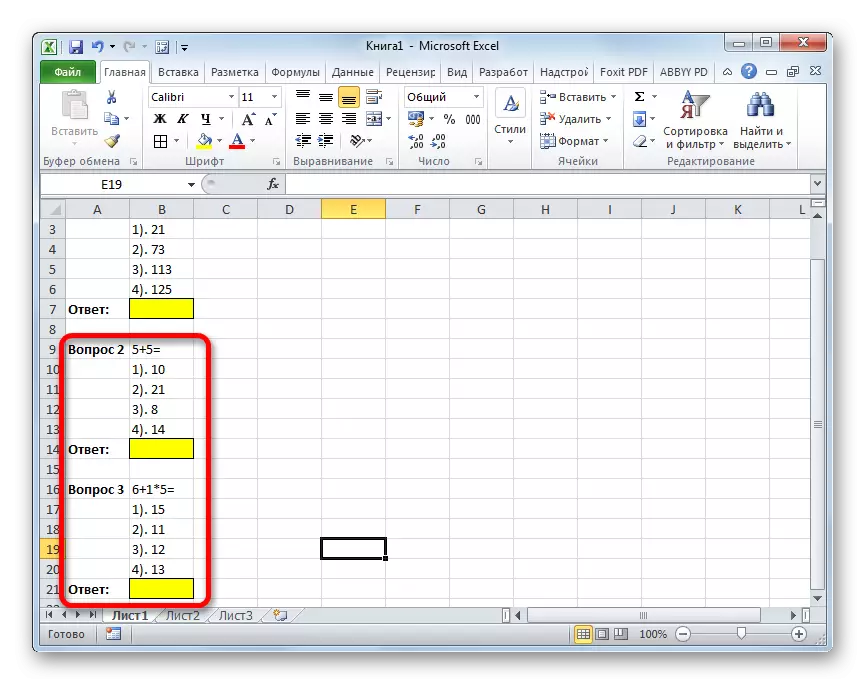
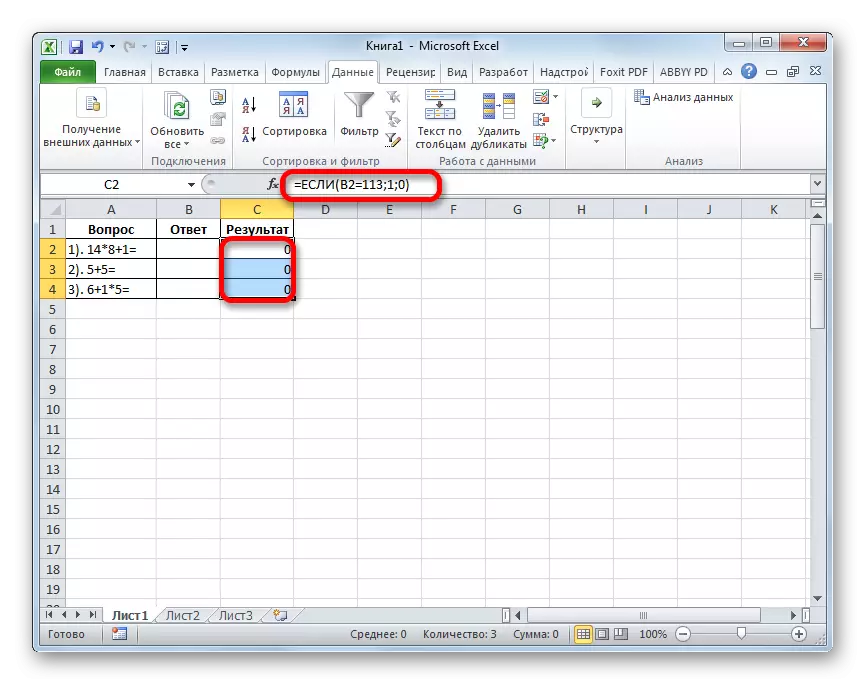
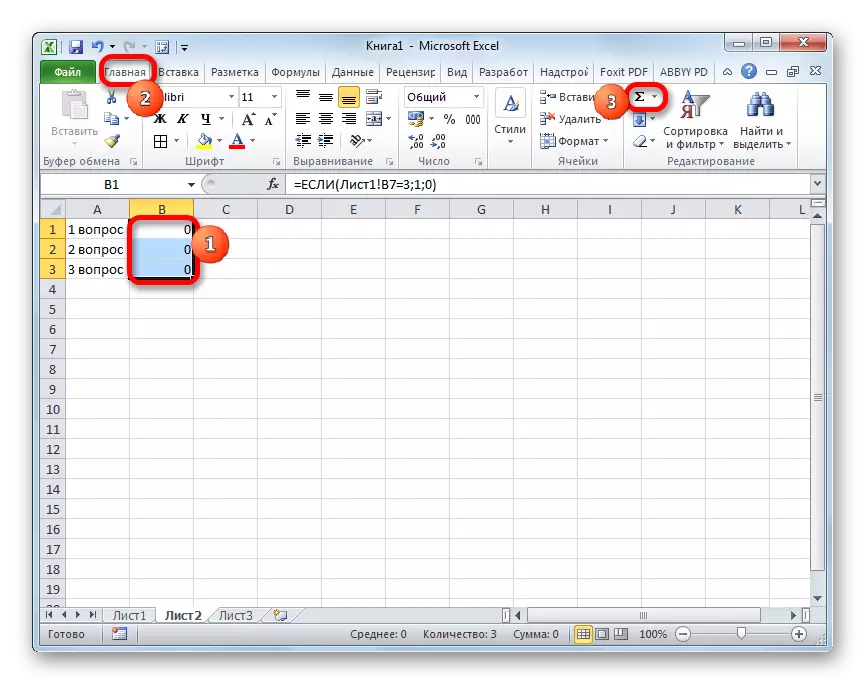
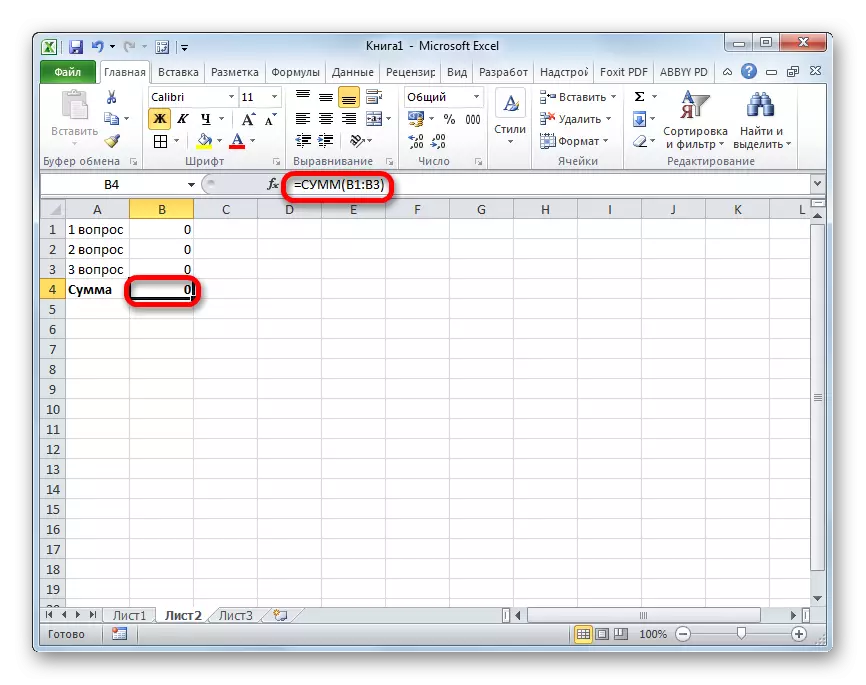
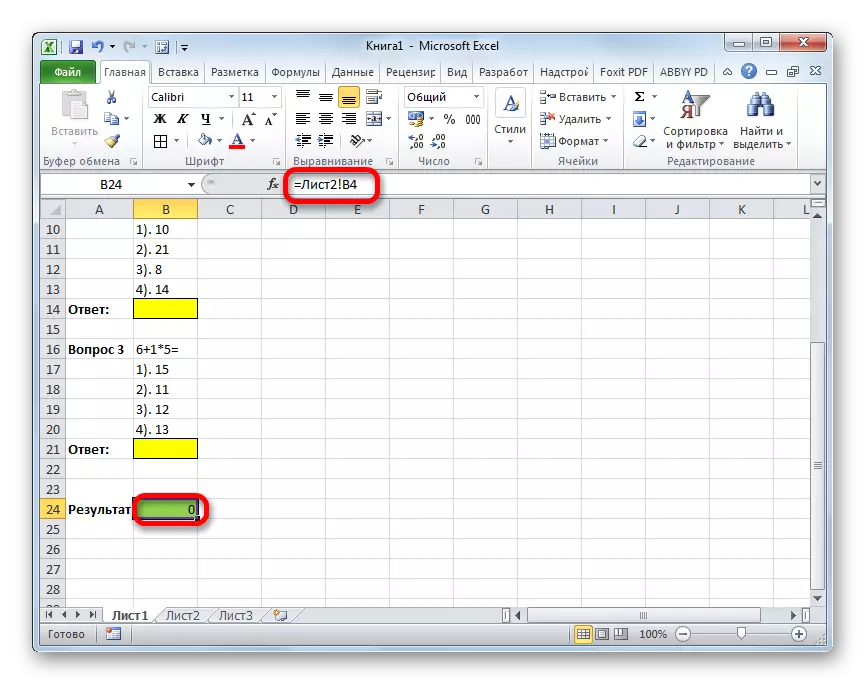
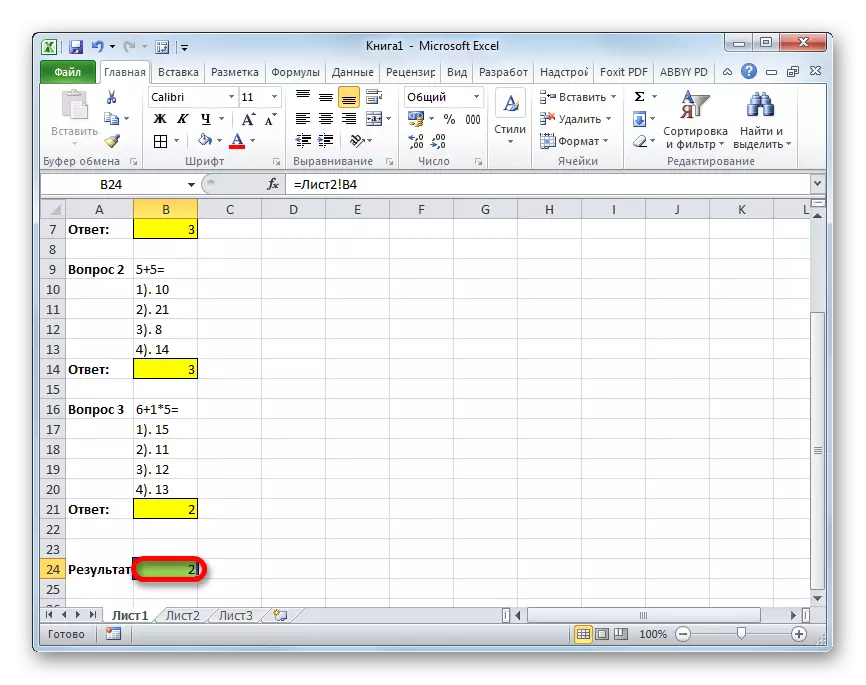
سبق: فنڪشن جيڪڏهن صليب ۾
طريقو 2: ڊراپ ڊائون فهرست
توهان ڊراپ-فهرست کي استعمال ڪندي جلاوطني ۾ هڪ ٽيسٽ پڻ ترتيب ڏئي سگهو ٿا. اچو ته ڏسو ته اهو عملي ۾ ڪيئن ڪجي.
- ٽيبل ٺاهيو. ان جي کاٻي حصي ۾ اهو ڪم ٿيندو، مرڪزي حصي ۾ اهي جوابن کي ڊراپ لسٽ جي ڊولپر مان چونڊڻ لازمي آهي. نتيجو ظاهر ڪيو ويندو جيڪو صارف طرفان چونڊيل جوابن جي درستگي جي درستگي جي مطابق پاڻمرادو پيدا ٿيو. تنهن ڪري، شروعات لاء، اسان هڪ ٽيبل فريم ٺاهينداسين ۽ سوال متعارف ڪرائڻ. ساڳئي طريقي سان استعمال ٿيندڙ ساڳيا ڪم لاڳو ڪريو.
- هاڻي اسان کي دستياب جوابن سان لسٽ ٺاهڻ آهي. اهو ڪرڻ لاء، "جواب" ڪالم ۾ پهريون عنصر چونڊيو. ان کان پوء، "ڊيٽا" ٽيب تي وڃو. اڳيون، "ڊيٽا چيڪ" آئکن تي ڪلڪ ڪريو، جيڪو "ڊيٽا" ٽول بار سان گڏ "ڪم ڪندڙ" ۾ واقع آهي.
- انهن مرحلن کي انجام ڏيڻ کان پوء، ظاهري قدرن جي چڪاس ونڊو چالو آهي. "پيرا ميٽر" ٽيب ۾ منتقل ٿيو، جيڪڏهن اهو ڪنهن ٻئي ٽيب ۾ هلائي رهيو هو. اڳيان "ڊيٽا جي قسم" فيلڊ ۾ فيلڊ ۾، "لسٽ" جي قيمت چونڊيو. "ماخذ" فيلڊ ۾، ڪاما سان گڏ هڪ نقطي تي، توهان کي اسان جي ڊراپ ڊائون لسٽ ۾ چونڊڻ لاء حل لکڻ جي ضرورت آهي. پوء فعال ونڊو جي تري ۾ "ٺيڪ" بٽڻ تي ڪلڪ ڪريو.
- انهن عملن کان پوء، هڪ ٽڪنڊي جي صورت ۾ هڪ ٽڪگرام هڪ زاويه سان گڏ هڪ زاويه جي سا right ي قدرن جي سا to ي پاسي ڏانهن هدايت ڪئي. جڏھن ان ۾ لنڪ طرح تي ڪلڪ ڪيو، آپشنز سان داخل ٿيو وڃي، جنهن مان جنهن مان ڪو چونڊڻ گھرجي.
- ساڳي طرح، اسان "جواب" ڪالم جي ٻين خانن لاء فهرستون ٺاهيندا آهيون.
- هاڻي اسان کي اهو ڪرڻو آهي ته انهي جي ڪالمن جي خلين ۾ "نتيجو" درستگي جي حقيقت کي ظاهر ڪيو يا نه. جيئن پوئين طريقي ۾، اهو آپريٽر استعمال ڪري سگهجي ٿو جيڪڏهن. اسان "نتيجو" ڪالم جي پهرين سيل کي اجاگر ڪيو ۽ افعال فڪشن "آئڪن کي دٻايو
- اڳيون، ڪم جي افعال جي افعال جي ذريعي جيڪو پوئين طريقي سان بيان ڪيو ويو هو، فعل جي دليلن جي فنڪشن ڏانهن وڃو. اسان وٽ ساڳي ونڊو آهي جيڪا اسان پوئين ڪيس ۾ ڏٺو آهي. "منطقي اظهار" ميدان ۾، سيل جو پتو بيان ڪريو جنهن ۾ توهان جواب چونڊيو ٿا. اڳيون، نشاني کي "=" ۽ صحيح حل لکو. اسان جي جي جي ۾، اهو نمبر 113. "" صرف سچ "فيلڊ ۾ هوندو، اسان صحيح فيصلي سان چارج ڪرڻ چاهيون ٿا. ان کي پوئين صورت ۾، جيئن نمبر "1" ٿيندو. "معني جيڪڏهن ڪوڙ" فيلڊ، پوائنٽن جو تعداد مقرر ڪريو. هڪ غلط حل جي صورت ۾، ان کي صفر ٿيڻ ڏيو. مٿي ڏنل منجهس ڪرڻ بعد، "ٺيڪ" بٽڻ کي دٻايو.
- ساڳئي طريقي سان، اسان ڪم تي عمل ڪنداسين جيڪڏهن "نتيجو" ڪالم سيلز. قدرتي طور تي، هر صورت ۾، "منطقي اظهار" فيلڊ ۾، انهي لائن ۾ مسئلي جي برابر صحيح حل جو پنهنجو نسخو هوندو.
- ان کانپوء، اسان هڪ حتمي تار بڻايون جنهن ۾ پوائنٽون خريد ڪيون وينديون. اسان ڪالم جي سڀني خاني کي مختص ڪيو ۽ "گهر" ٽيب ۾ آٽومما آئڪن کي تبديل ڪيو.
- ان کان پوء، "جواب" ڪالمن سيلز ۾ ڊراپ-هيٺ ڏنل فهرستون استعمال ڪري رهيا آهن، اسان ڪم تي صحيح فيصلا بيان ڪرڻ جي ڪوشش ڪري رهيا آهيون. جيئن پوئين صورت ۾، هڪ جڳهه ۾ ارادي طور تي هڪ غلطي جي اجازت ڏين ٿا. جيئن توهان ڏسي سگهو ٿا، هاڻي جيڪو اسان مجموعي نتيجو جو مشاهدو ڪيو، پر صرف هڪ خاص سوال، جنهن جي حل ۾ هجي.
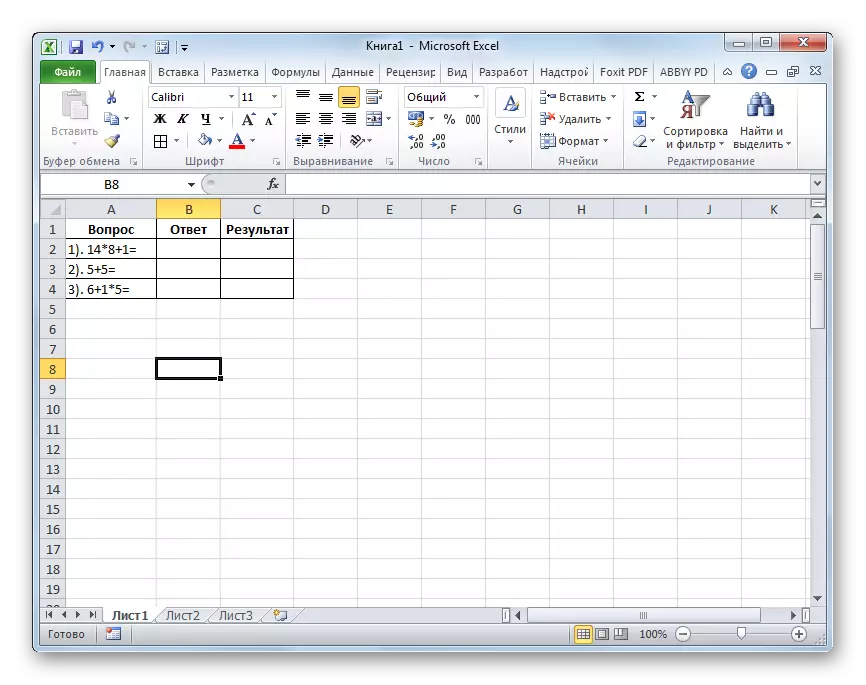
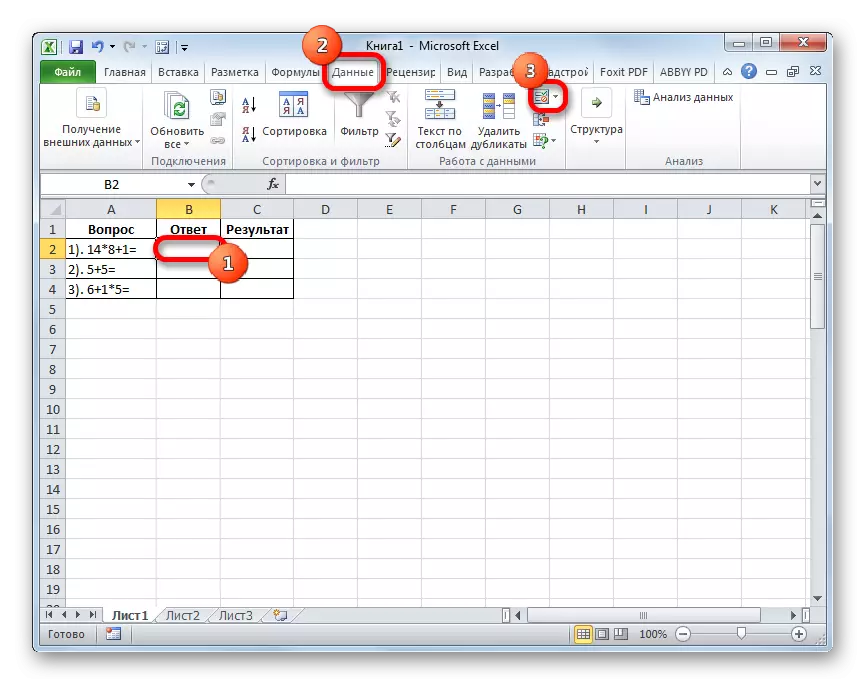
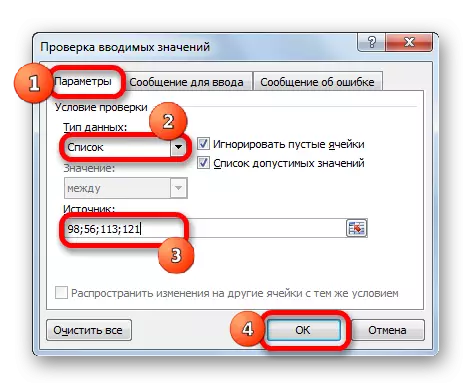
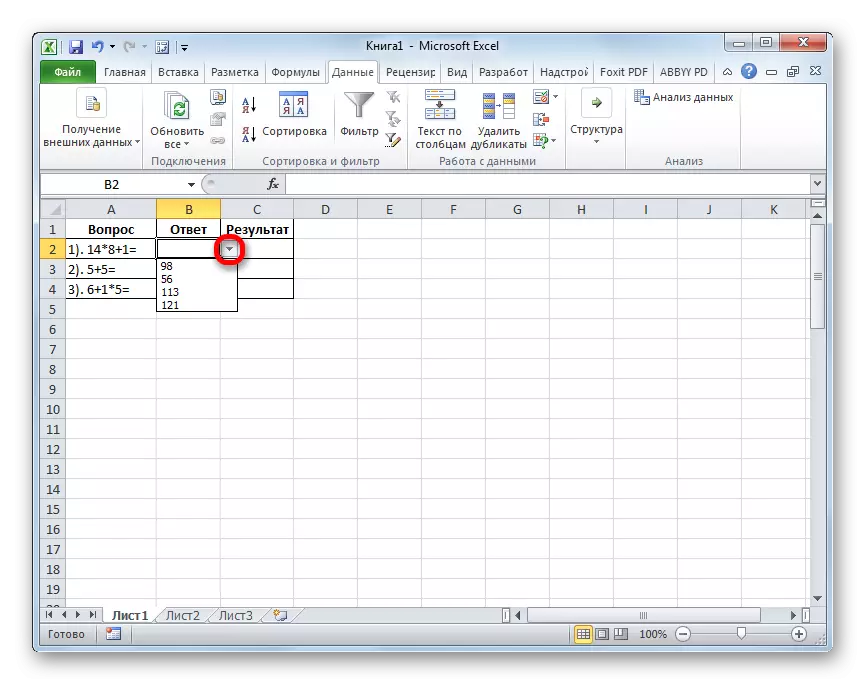
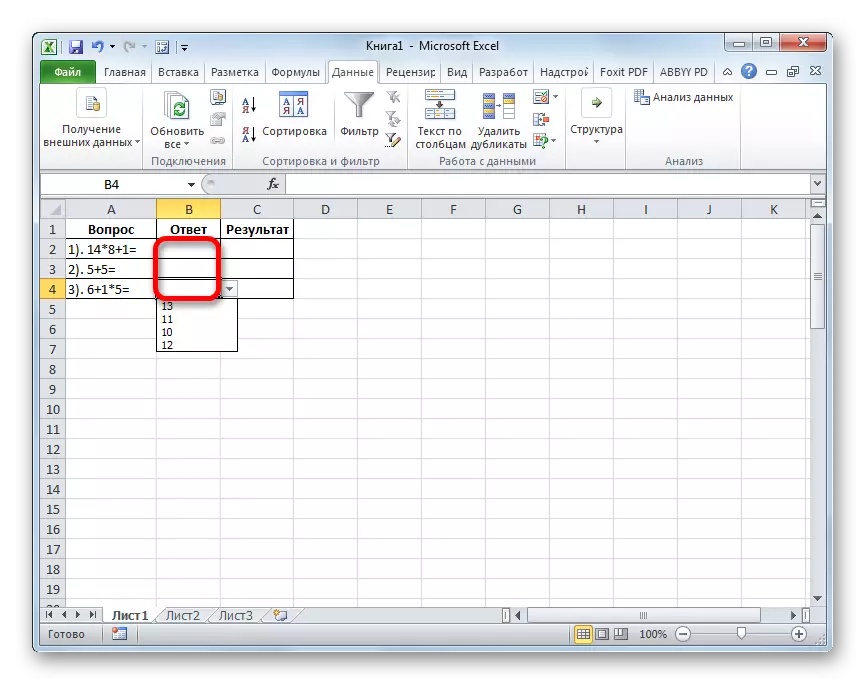
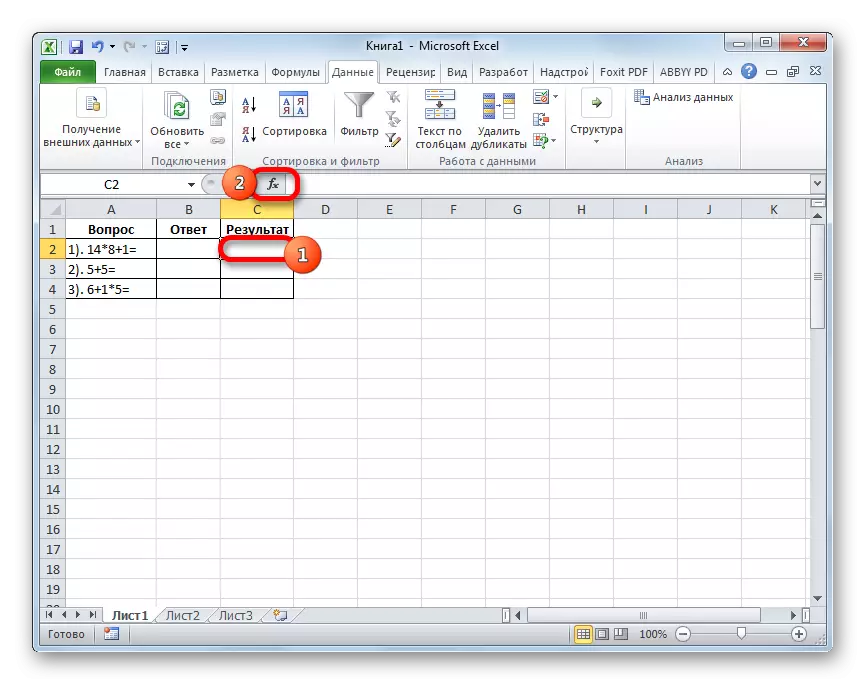
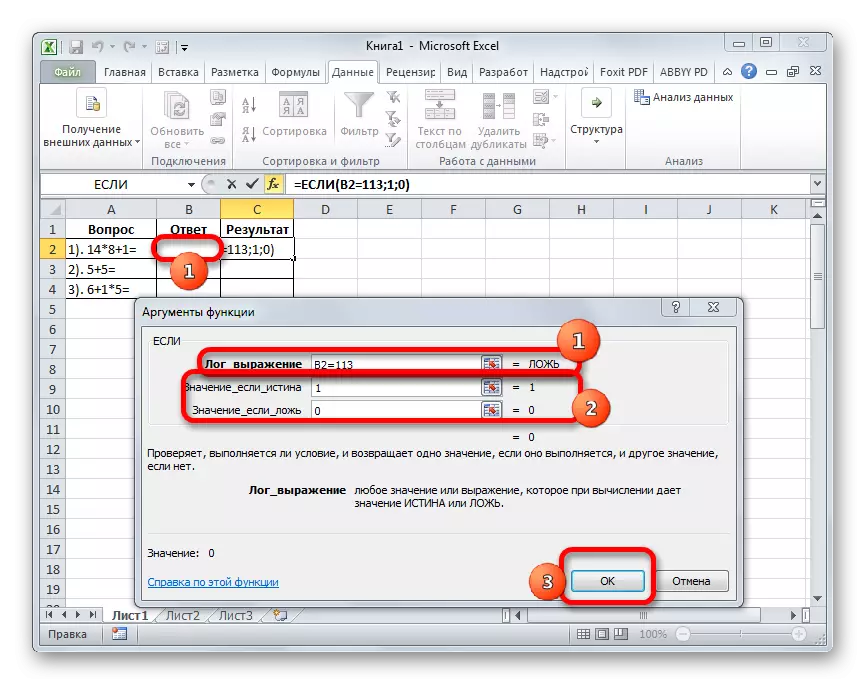
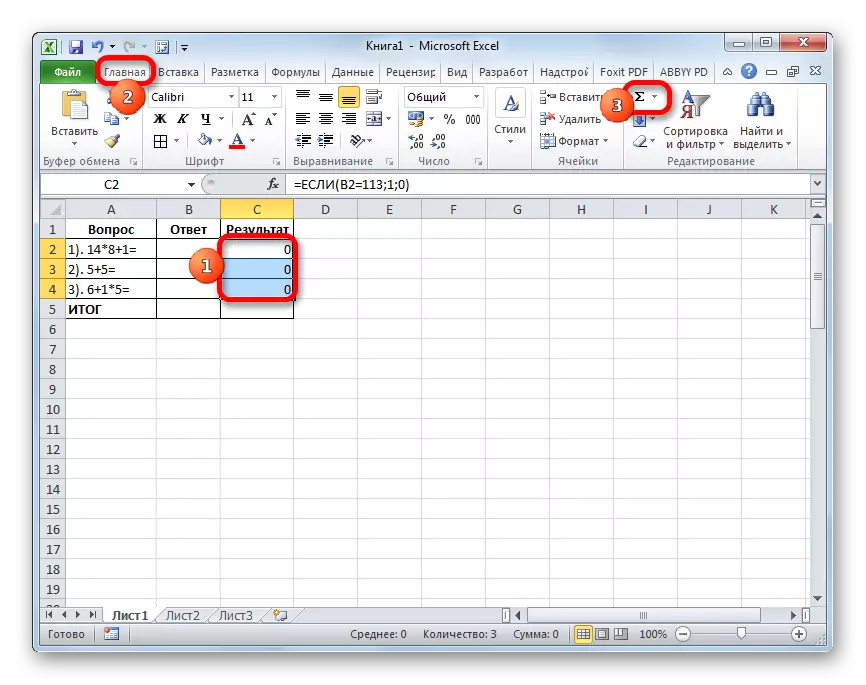
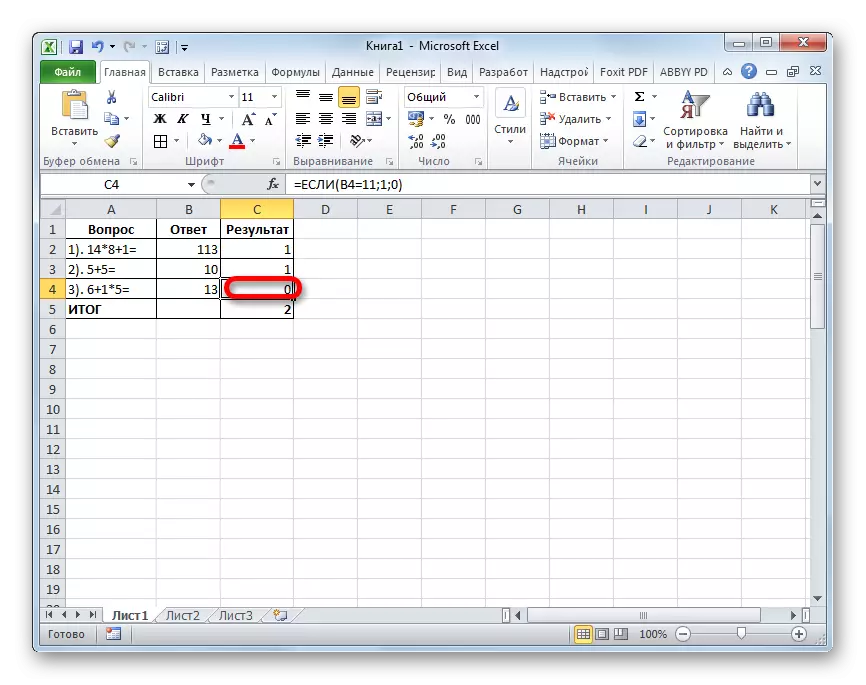
طريقو 3: ڪنٽرول استعمال ڪندي
توهان ٽيسٽ آپشن چونڊڻ لاء هڪ بٽڻ جي فارم جي فارم جي فارم جي فارم جي شڪل ۾ ٽيسٽ کي به جانچ ڪري سگهو ٿا.
- قابض جي ڪنٽرول جا فارم، سڀ کان پهريان، توهان سڀني کي لازمي طور تي ڊولپر ٽيب کي فعال ڪرڻ گهرجي. ڊفالٽ ذريعي، اهو معذور آهي. تنهن ڪري، جيڪڏهن توهان جي ايڪسل جي نسخي ۾ اڃا به چالو ناهي ڪيو ويو، پوء ڪجهه حوالن کي ٻاهر ڪيو وڃي. پهرين، اسان "فائل" ٽيب ڏانهن منتقل ڪريون ٿا. اسان "پيرا ميٽرز" سيڪشن تي منتقلي کي انجام ڏيو.
- پيرا ميٽر ونڊو چالو ڪيو ويو آهي. اهو "ٽيپ سيٽنگ" سيڪشن ڏانهن منتقل ڪرڻ گهرجي. اڳيون، ونڊو جي سا part ي حصي ۾، اسان "ڊولپر" واري پوزيشن جي ويجهو چٽ باڪس مقرر ڪيون ٿا. تبديلين ۾ داخل ٿيڻ لاء تبديلين لاء، ونڊو جي تري ۾ "ٺيڪ" بٽڻ کي دٻايو. انهن عملن کان پوء، ڊولپر ٽيب ٽيپ تي ظاهر ٿيندو.
- سڀ کان پهرين، ڪم ۾ داخل ٿيو. جڏهن اهو طريقو استعمال ڪندي، انهن مان هر هڪ الڳ شيٽ تي رکيل هوندو.
- ان کان پوء، نئين ڊولپر ٽيب تي وڃو جيڪو اسان تازو چالو ڪيو آهي. "پيسٽ" آئڪن تي ڪلڪ ڪريو، جيڪو "ڪنٽرول" ٽول بار ۾ واقع آهي. آئڪن گروپ ۾ "فارم ڪنٽرول عناصر"، هڪ شي کي "سوئچ" سڏيو وڃي ٿو. ان ۾ گول بٽڻ آهي.
- انهي دستاويزن جي جڳهه تي جتي اسان جواب پوسٽ ڪرڻ چاهيندا آهيون. اهو اتي آهي ته ڪنٽرول جو عنصر ظاهر ٿيندو.
- پوء معياري بٽڻ جي نالي بدران هڪ حل جي اختيارن مان هڪ داخل ڪريو.
- ان کان پوء، اسان اعتراض کي اجاگر ڪيو ۽ ان تي ڪلڪ ڪيو ته ان تي ڪلڪ ڪريو صحيح ماؤس جو بٽڻ سان دٻايو. دستياب اختيارن مان، "ڪاپي" شيء کي منتخب ڪريو.
- هيٺ ڏنل سيل چونڊيو. پوء چونڊ تي صحيح ڪلڪ ڪريو ڪلڪ ڪريو. لسٽ ۾ جيڪو ظاهر ٿئي ٿو، "پيسٽ" پوزيشن چونڊيو.
- اڳيون، اسان ٻه ڀيرا داخل ڪيون ٿا، جڏهن کان اسان فيصلو ڪيو ته چار حل جا اختيار هوندا، جيتوڻيڪ هر خاص صورت ۾ انهن جو نمبر مختلف هوندو.
- پوء اسان هر آپشن کي تبديل ڪريون ٿا ته جيئن اهي هڪ ٻئي سان اتفاق نٿا ڪن. پر اهو نه وسارجو ته اختيارن مان هڪ کي صحيح هجڻ گهرجي.
- اڳيون، اسان ايندڙ ڪم ۾ وڃڻ لاء اعتراض کي سجايو، ۽ اسان جي صورت ۾ اهو مطلب آهي ته ايندڙ شيٽ تي منتقلي. ٻيهر، ڊولپر ٽيب ۾ واقع، "داخل ڪريو" آئڪن تي ڪلڪ ڪريو. هن ڀيري اسان "Actix عنصرن" گروپ ۾ شين جي چونڊ ۾ ويندا آهيون. اعتراض کي منتخب ڪريو "بٽڻ"، جنهن ۾ مستطيل نظر آهي.
- دستاويزن جي علائقي تي ڪلڪ ڪريو جيڪو اڳ ۾ داخل ٿيل ڊيٽا جي هيٺ ڏنل آهي. ان کان پوء، اهو انهي تي ظاهر ٿئي ٿو ته اسان کي ان جي ضرورت آهي.
- ھاڻي اسان کي ٺاھيل بٽڻ جي ڪجھ خاصيتون تبديل ڪرڻ جي ضرورت آھي. آئون ان تي صحيح ماؤس جو بٽڻ ۽ مينيو تي ڪلڪ ڪريان ٿو جيڪو "ملڪيت" کي "ملڪيت" چونڊيو.
- ڪنٽرول ونڊو کلي ٿو. "نالي" فيلڊ ۾، اسان انهي جو نالو تبديل ڪريون ٿا جيڪو هن شيء کي وڌيڪ لاڳاپيل هوندو، اسان جي مثال ۾ وڌيڪ لاڳاپيل هوندو "اڳيون_وپپ". ياد رکو ته هن ميدان ۾ ڪا جڳهه ناهي. "ڪيپشن" فيلڊ ۾، "ايندڙ سوال" ويليو داخل ڪريو. اتي اڳ ئي اجازت ڏنل آهن، ۽ اهو نالو اسان جي بٽڻ تي ظاهر ڪيو ويندو. "پٺاڻ" فيلڊ ۾، رنگ چونڊيو جيڪو اعتراض هوندو. ان کان پوء، توهان پنهنجي مٿين سا corner ي ڪنڊ تي معياري بندش جي آئڪن تي ڪلڪ ڪري پراپرٽيٽس ونڊو کي بند ڪري سگهو ٿا.
- هاڻي موجوده شيٽ جي نالي تي صحيح ڪلڪ ڪريو. مينيو ۾ جيڪو کلي ٿو، "بدانتظامي" چونڊيو.
- ان کان پوء، شيٽ جو نالو فعال ٿي ويندو آهي، ۽ اسان اتي نئون نالو 1 "مناسب آهيون.
- ٻيهر، انهي تي صحيح ماؤس واري بٽڻ سان ڪلڪ ڪريو، پر هاڻي مينيو ۾، "حرڪت يا ڪاپي" تي چونڊ بند ڪريو.
- ڪاپي تخليق ونڊو شروع ڪئي وئي آهي. اسان انهي ۾ هڪ ٽڪيٽ مقرر ڪيو "ڪاپي" شيء ٺاهيو ۽ "ٺيڪ" بٽڻ تي ڪلڪ ڪريو.
- ان کانپوء، اسان شيٽ جو نالو "سوال 2" ساڳئي طريقي سان "اڳ ۾ ئي ڪيو. هن شيٽ اڃا تائين پوئين شيٽ وانگر مڪمل طور تي هڪجهڙائي مواد تي مشتمل آهي.
- اسان ٽاسڪ نمبر، متن کي تبديل ڪريون ٿا، انهي سان گڏو گڏ هن شيٽ تي جوابن تي جيڪي اسان ضروري سمجهندا آهيون.
- ساڳي طرح، شيٽ جي مواد کي ترتيب ڏيو ۽ تبديل ڪريو "سوال 3". صرف انهي ۾، جڏهن کان اهو آخري ڪم آهي، "ايندڙ سوال" جو نالو "جو نالو" جو نالو "مڪمل جاچ" رکي ٿو. اهو اڳ ۾ ئي بحث ڪيو ويو آهي.
- هاڻي اسان "سوال 1" ٽيب ڏانهن موٽون ٿا. اسان کي هڪ مخصوص خاني ڏانهن هڪ سوئچ ڪرڻ جي ضرورت آهي. اهو ڪرڻ لاء، ڪنهن به سوئچ تي صحيح ڪلڪ تي ڪلڪ ڪريو. مينيو ۾ جيڪو کلي ٿو، اعتراض جي شڪل "شڪل جي شڪل ...".
- ڪنٽرول ونڊو چالو ڪيو ويو آهي. "ڪنٽرول" ٽيب ۾ وڌو. "سيل سان رابطو" فيلڊ ۾، توهان ڪنهن خالي شيء جو پتو مقرر ڪيو. هڪ نمبر ان ۾ ظاهر ڪيو ويندو ته صحيح طور تي سوئچ فعال ٿيندو.
- هڪ اهڙي طرح طريقيڪار ٻين ڪمن سان چادر تي ڪيو ويندو آهي. سهولت لاء، اهو گهربل آهي ته لاڳاپيل سيل هڪ ئي جڳهه تي آهي، پر مختلف چادر تي. ان کانپوء، اسان شيٽ ڏانهن موٽون ٿا "سوال 1" ٻيهر. "ايندڙ سوال" عنصر تي صحيح ڪلڪ ڪريو. مينيو ۾، "ذريعو متن" واري پوزيشن کي منتخب ڪريو.
- ڪمانڊ ايڊيٽر کلي ٿو. "نجي ذيلي" ۽ "آخري ذيلي سبجنيڊز جي وچ ۾، اسان کي ايندڙ ٽيب تي منتقلي جو ڪوڊ لکڻ گهرجي. مخصوص صورت ۾، اهو هن وانگر نظر ايندو:
ورڪ شيٽس ("سوال 2"). چالو ڪريو
ان کان پوء، ايڊيٽر ونڊو بند ڪريو.
- ساڳئي بٽڻ سان لاڳاپيل بٽڻ سان ساڳي نموني اسان "سوال 2" شيٽ تي. صرف هيٺيان حڪم مناسب آهي:
ورڪ شيٽ ("سوال 3"). چالو ڪيو
- ڪمانڊ ايڊيٽر ۾، "سوال 3" بٽن جو حڪم هيٺين داخلا تيار ڪري ٿو.
ورڪ شيٽ ("نتيجو"). چالو ڪيو
- ان کان پوء، اسان هڪ نئين شيٽ ٺاهيون ٿا "نتيجو". اهو امتحان جي گذرڻ جو نتيجو ظاهر ڪندو. انهن مقصدن لاء، اسان چئن ڪالينس ٺاهيا آهيون: "سوال نمبر" "،" صحيح جواب "،" تعارف "۽" تعارف "۽" تعارف ". پهرين ڪالمن ۾ ڪم ۾ "1"، "2" ۽ "3". ٻئي ڪالمن ۾، هر نوڪري جي سامهون، سوئچ پوزيشن نمبر داخل ڪريو صحيح حل جي مطابق.
- "تعارفي جواب" فيلڊ ۾ پهرين سيل ۾، اسان نشان رکون ٿا ۽ سيل 1 "سوال 1" شيٽ تي هڪ ڳن ST يل آهي. ساڳئي حوالن سان گڏ ساڳيا حوالن سان گڏ ڪيا ويا آهن، صرف انهن لاء، صرف "سوال 2" ۽ "سوال 3" ۽ "سوال 3" شيٽ جي حوالي سان لاڳاپيل خاني ڏانهن اشارو ڏين ٿا.
- ان کان پوء، اسان "نتيجو" ڪالم جو پهريون عنصر اجاگر ڪيو ۽ فنڪشن جي دليلن جي فنڪشن کي ڪال ڪيو جيڪڏهن اسان مٿي ڳالهايو. "منطقي اظهار" فيلڊ ۾، "داخل ٿيل ليڪ جي" ۾ داخل ٿيل جواب "جو پتو بيان ڪريو. پوء اسان نشان لڳايو "=" ۽ پوء عنصرن کي "صحيح جواب" ڪالمن ۾ ظاهر ڪيو. شعبن ۾ "معني جيڪڏهن سچ" ۽ "معني آهي" 1 "نمبر" 1 "۽" 0 "۾ داخل ٿيو. ان کان پوء، "ٺيڪ" بٽڻ تي ڪلڪ ڪريو.
- انهي فارمولا کي هيٺ ڏنل حد تائين نقل ڪرڻ لاء، اسان ڪرسر کي شين جي هيٺين سا right ي ڪنڊ تي ڪيو آهي جنهن ۾ فنڪشن واقع آهي. هڪ ئي وقت ۾، هڪ ڪراس جي صورت ۾ ڀرڻ جو نشان ظاهر ٿيو. کاٻي ماؤس واري بٽڻ تي ڪلڪ ڪريو ۽ ٽيبل جي آخر تائين مارڪر کي دٻايو.
- ان کان پوء، مجموعي نتيجو کي مختصر ڪرڻ لاء، اسان آٽوسمم استعمال ڪريون ٿا، جيئن اڳ ۾ ئي هڪ ڀيرو اڳ ۾ ئي ڪيو ويو هو.
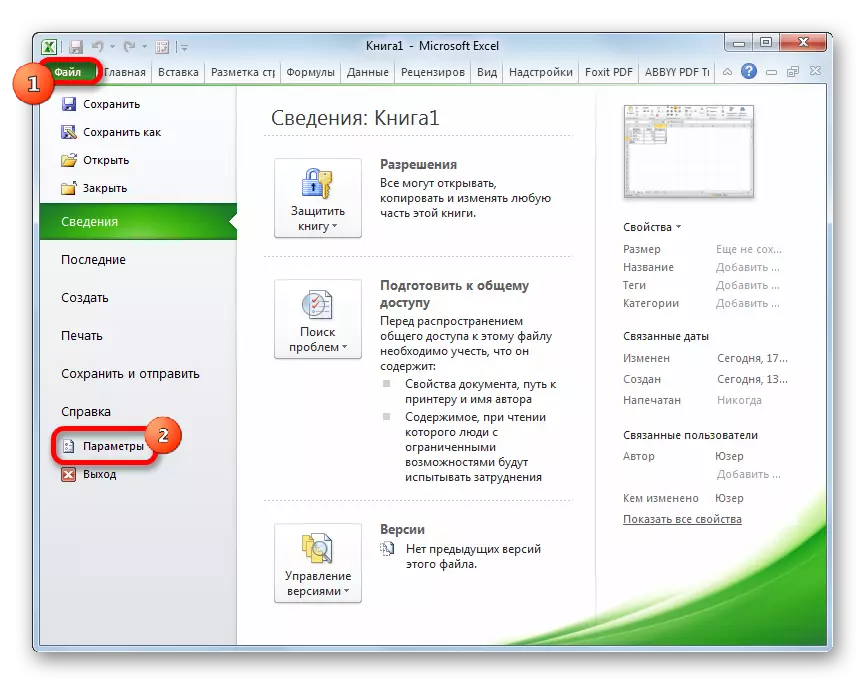
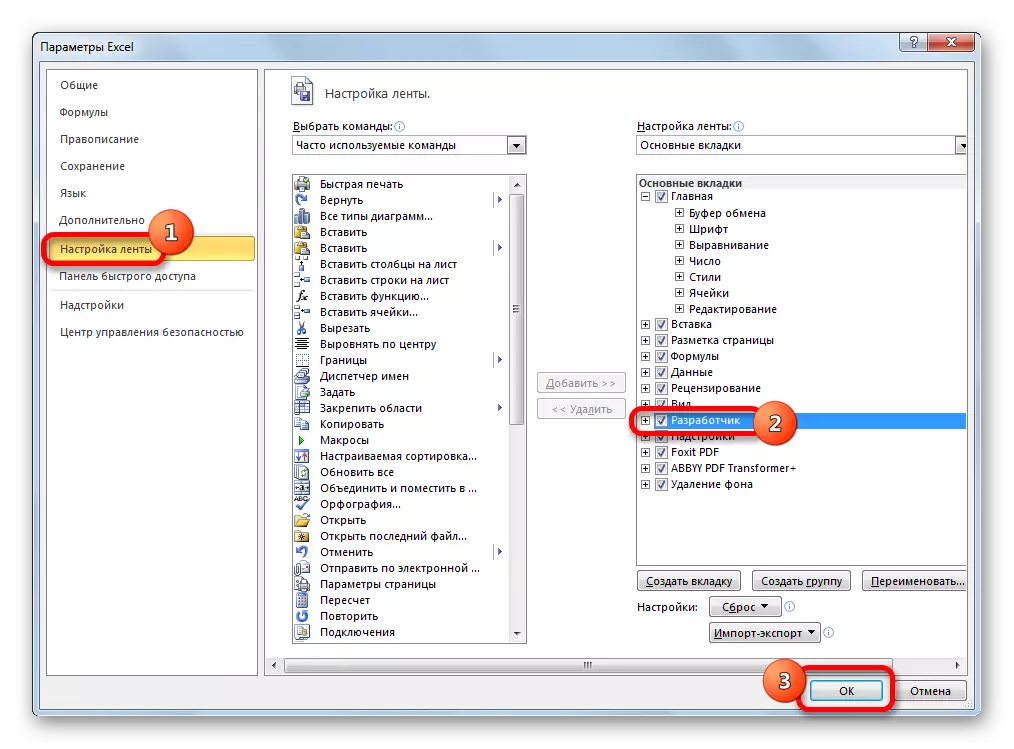
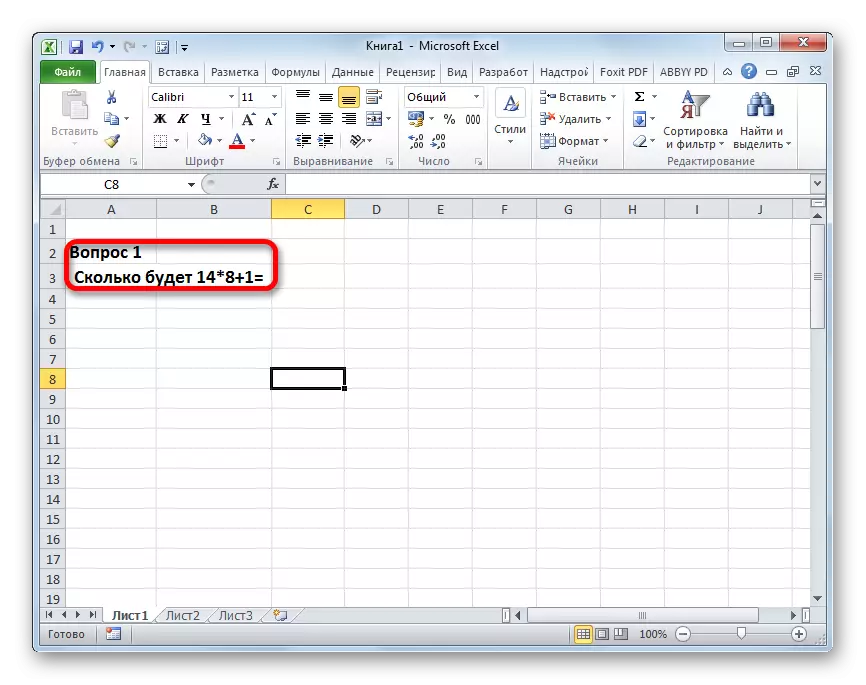
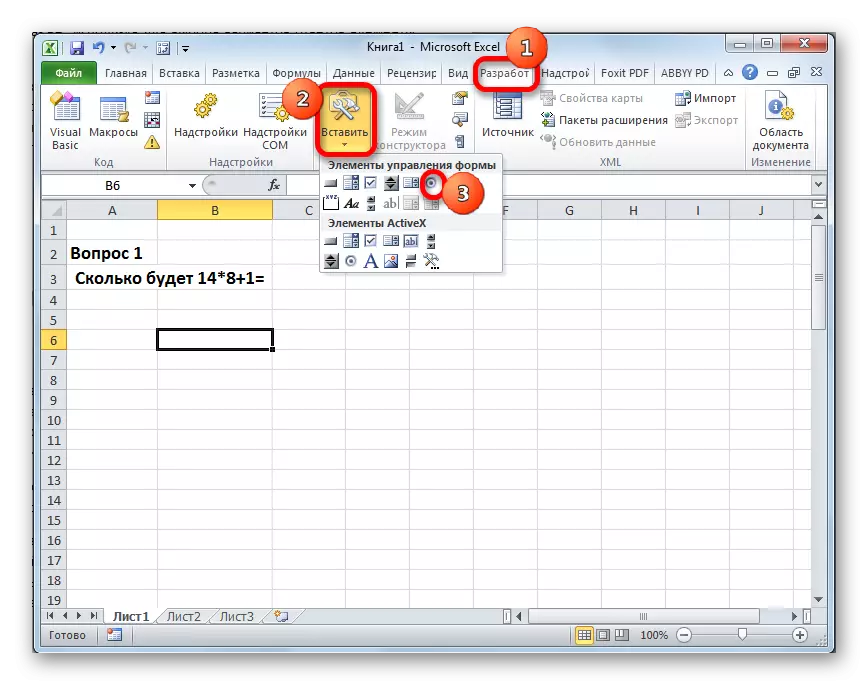

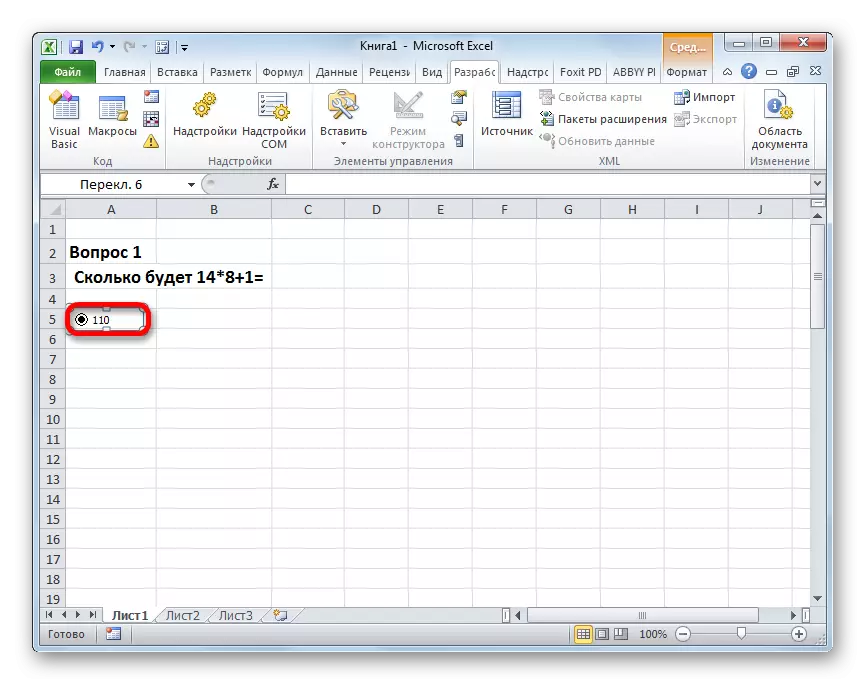
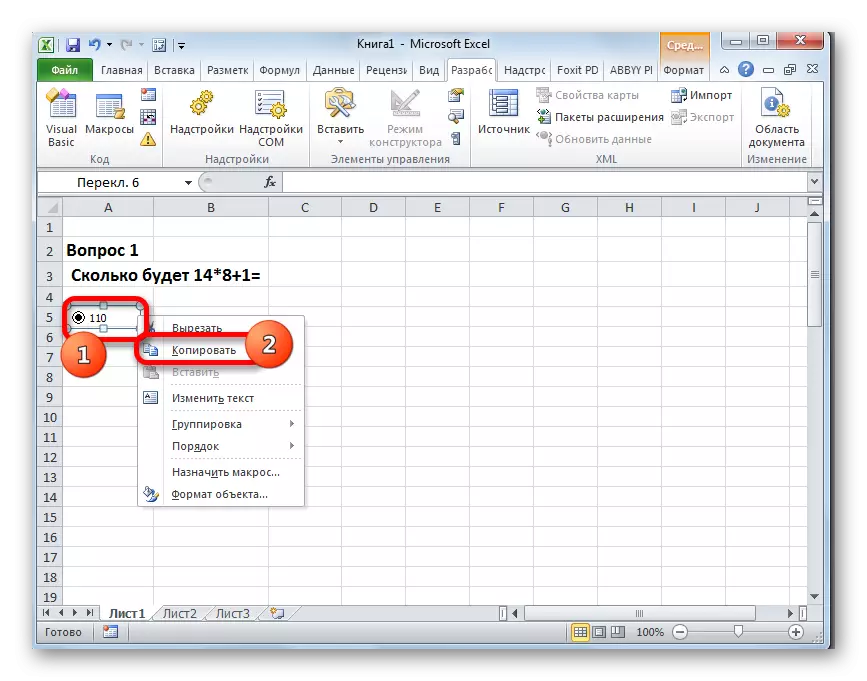
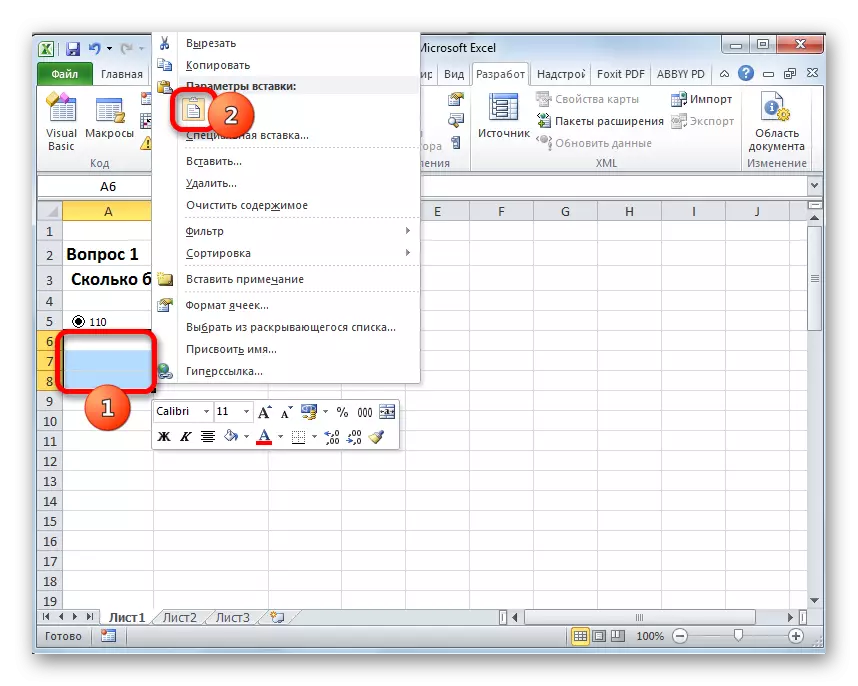
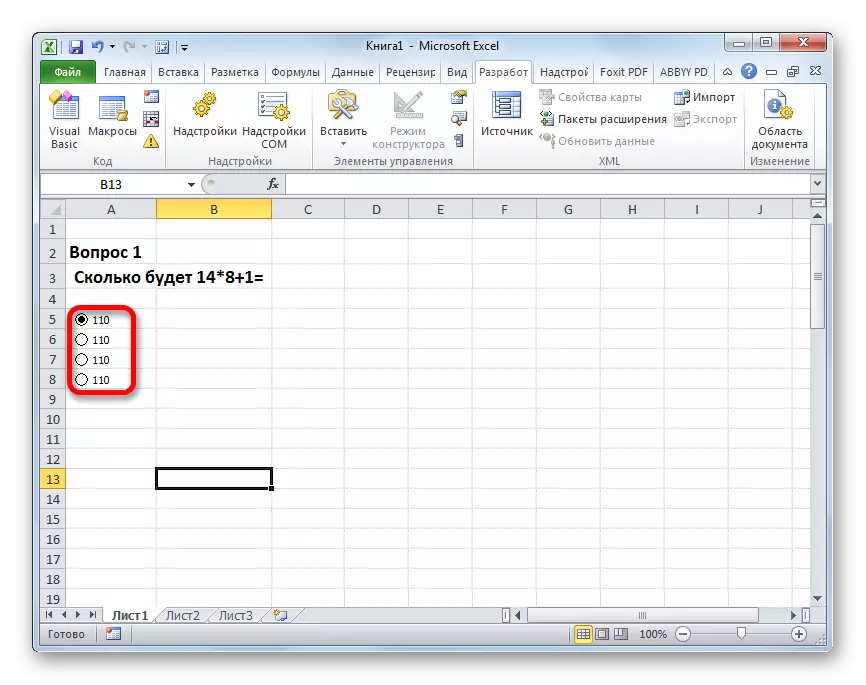
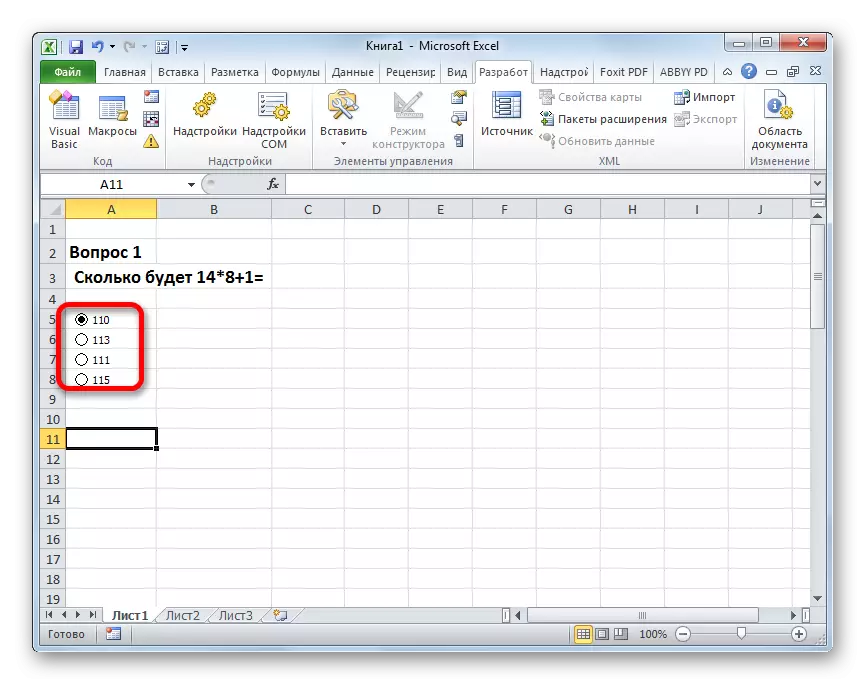
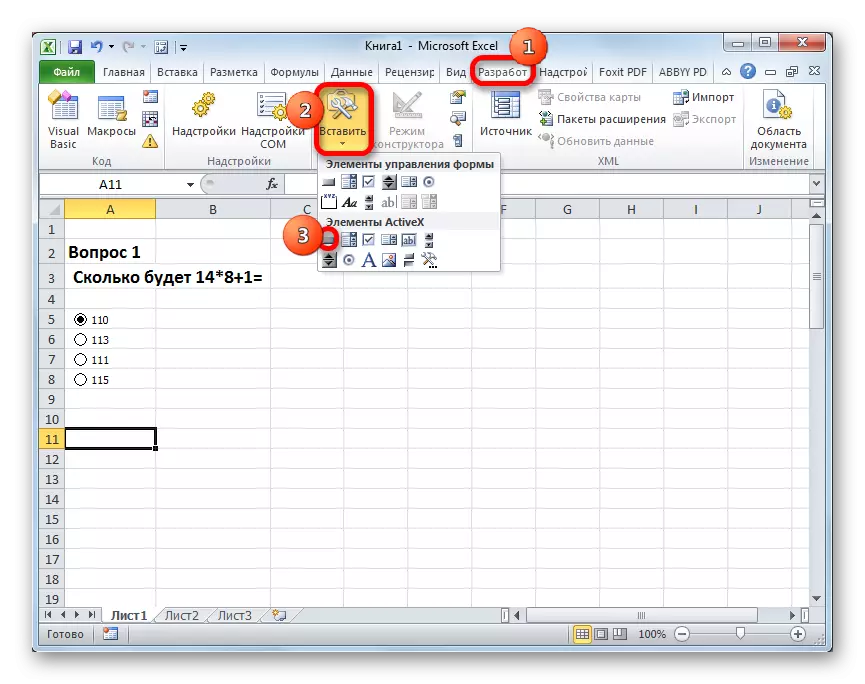
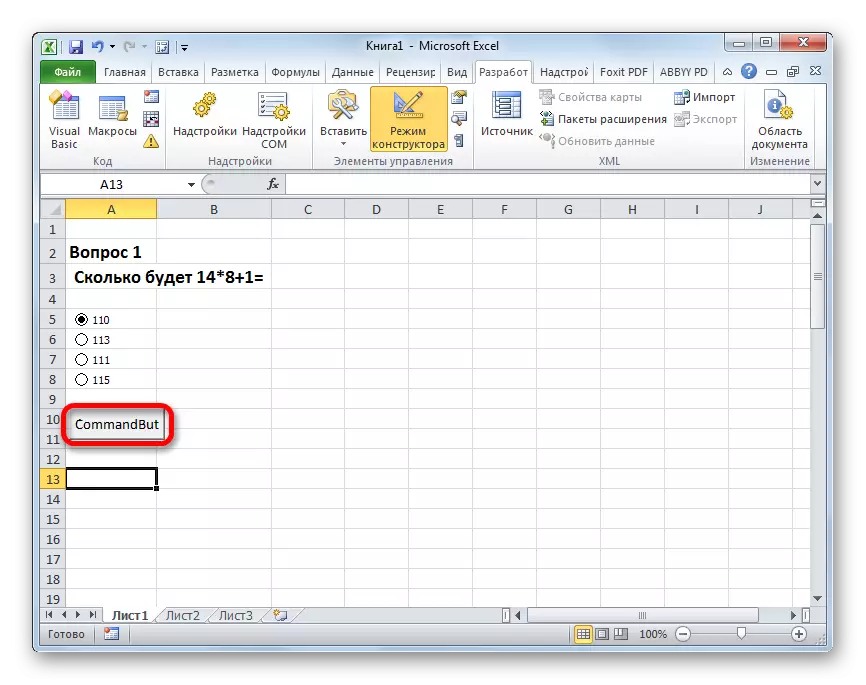
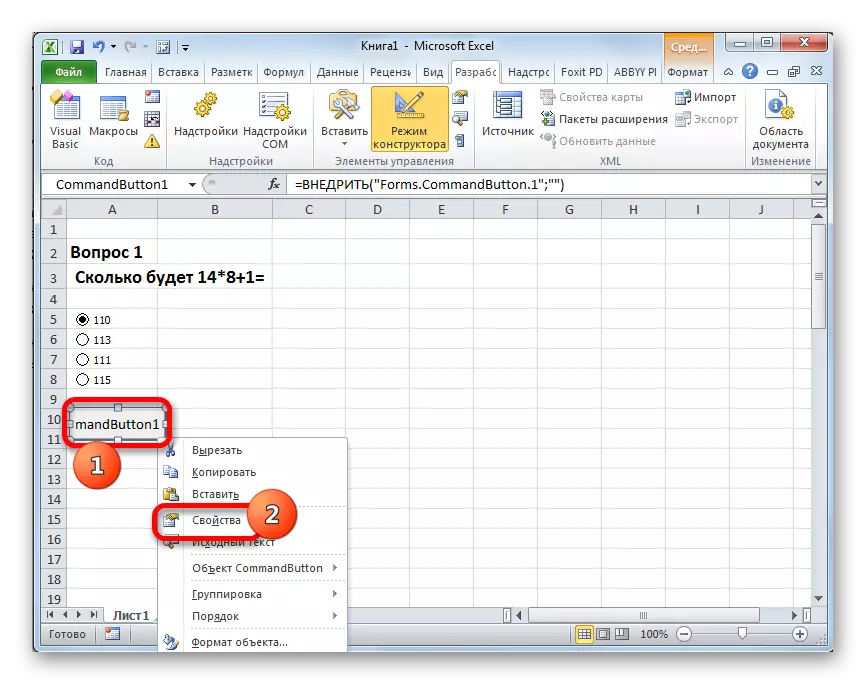
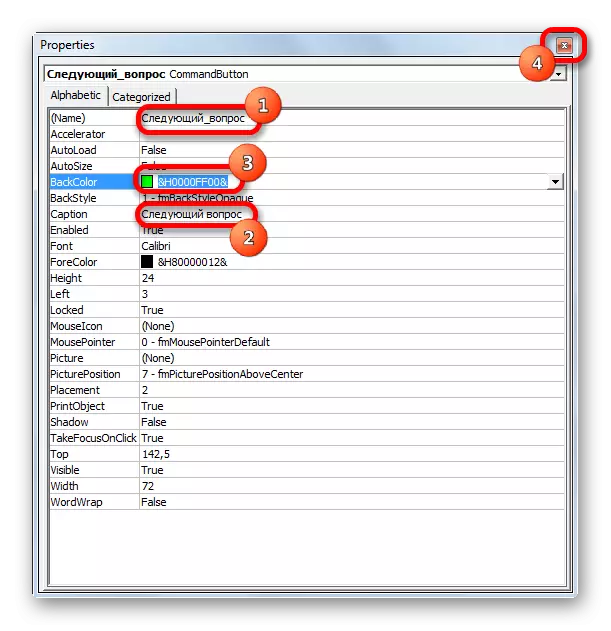
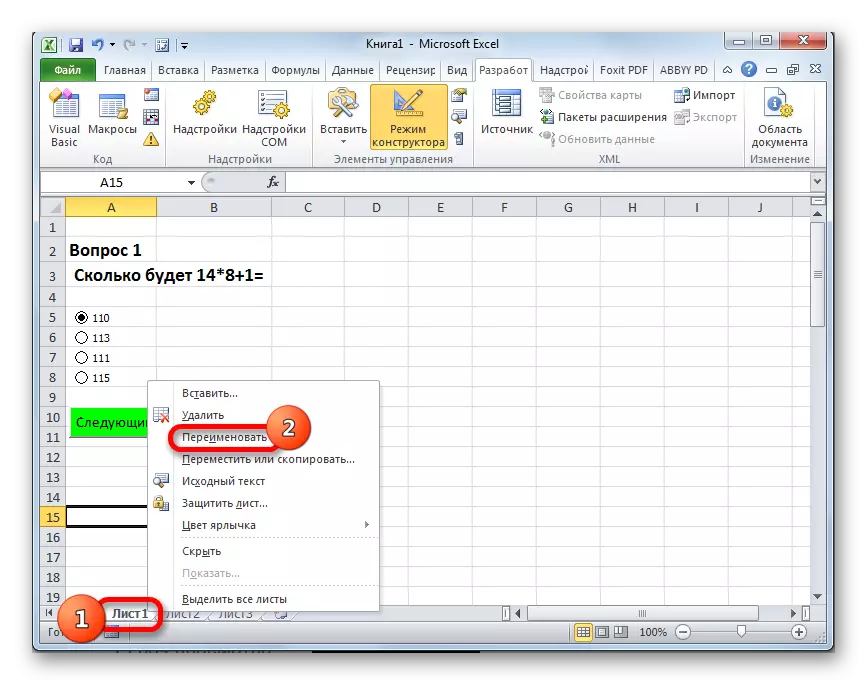
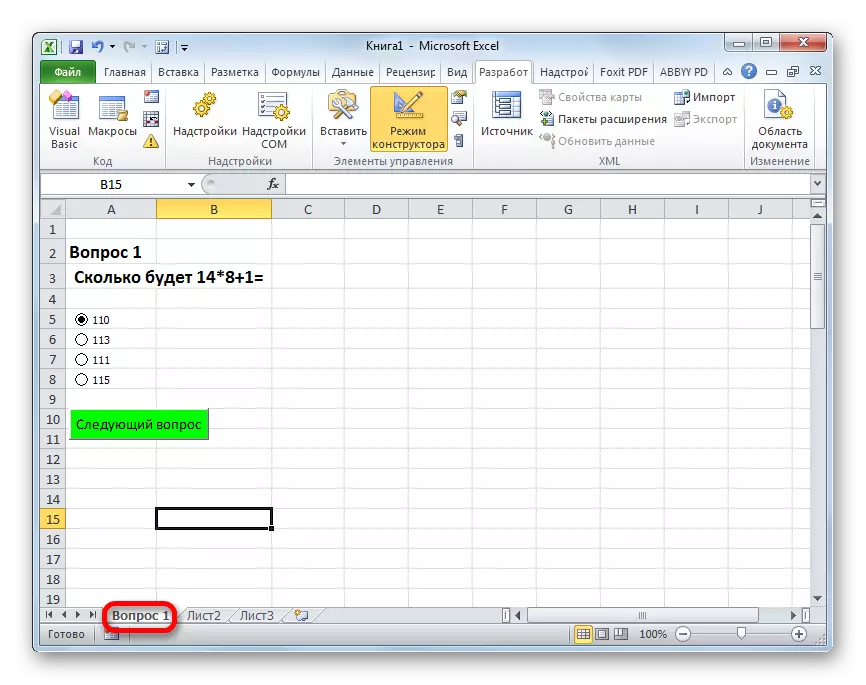
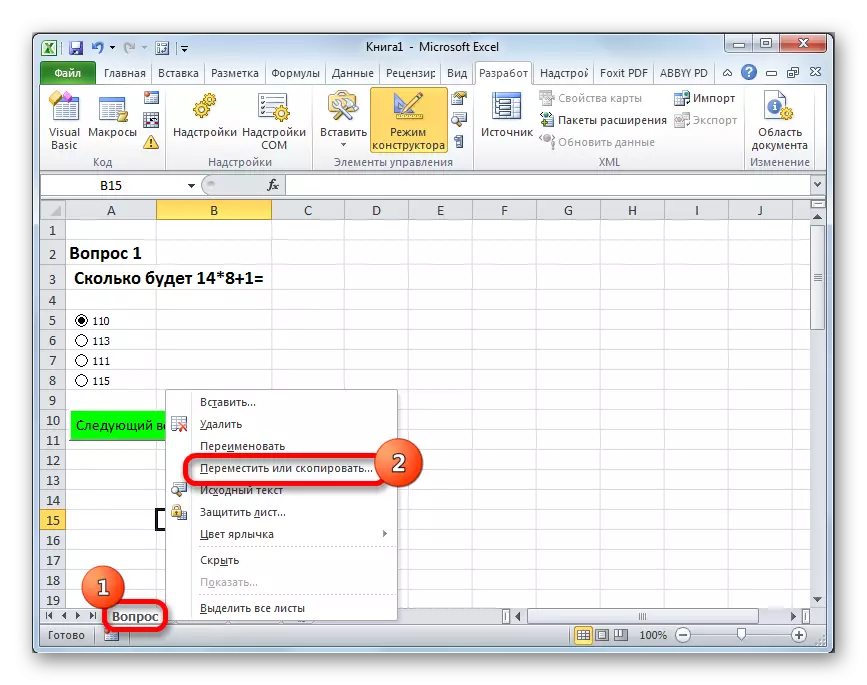
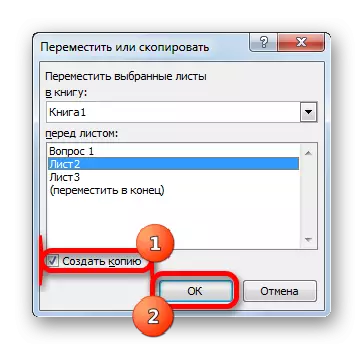
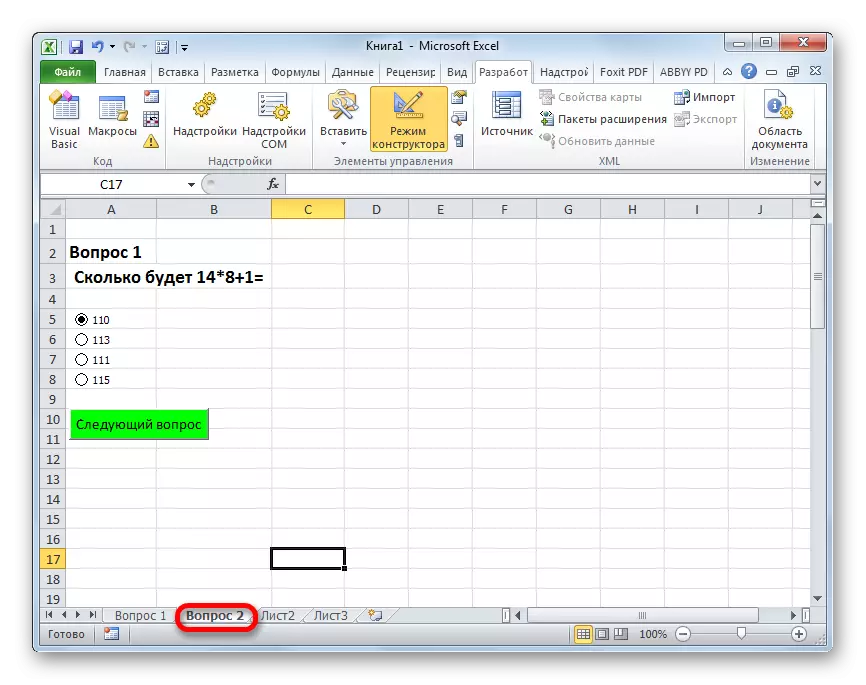
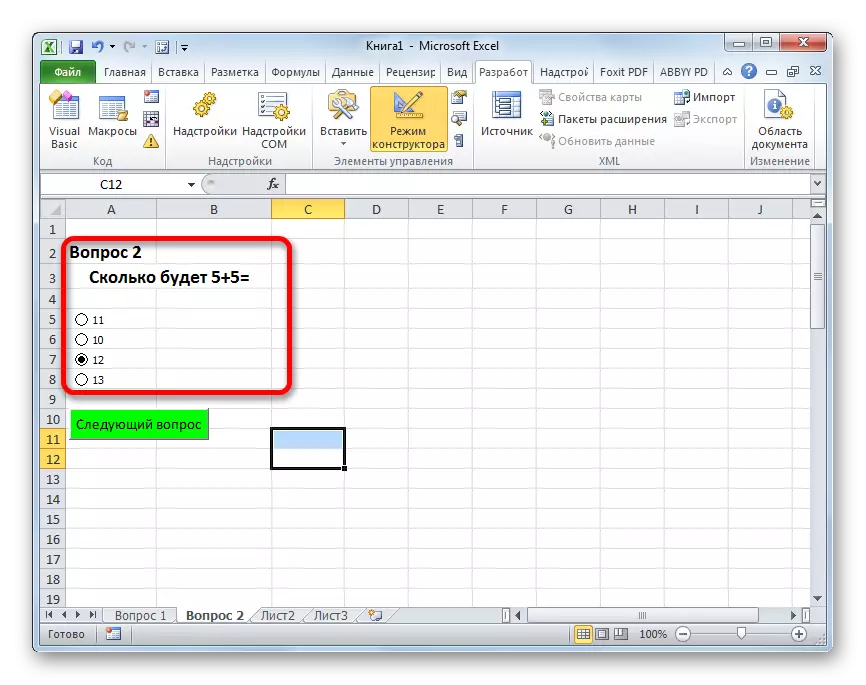

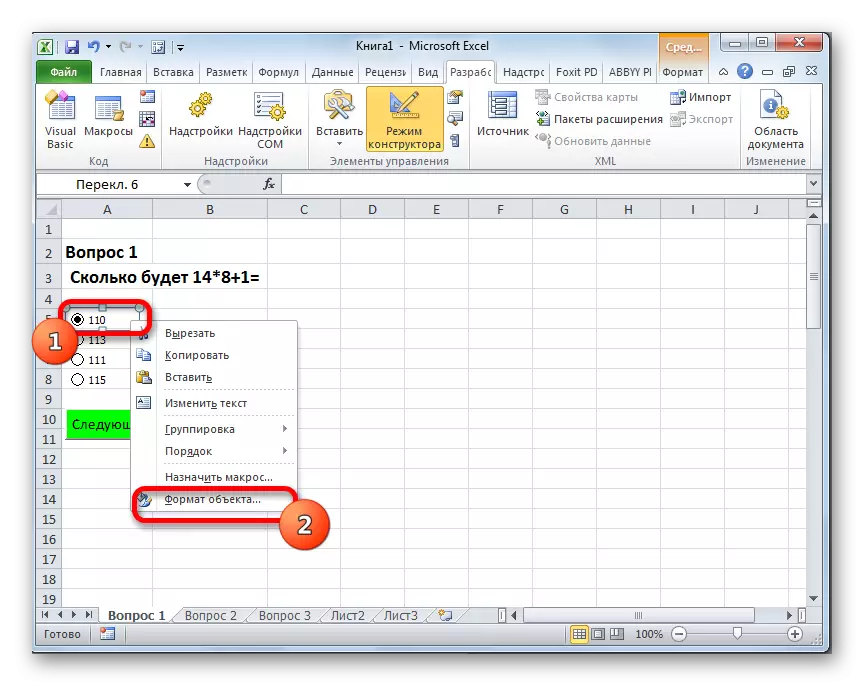
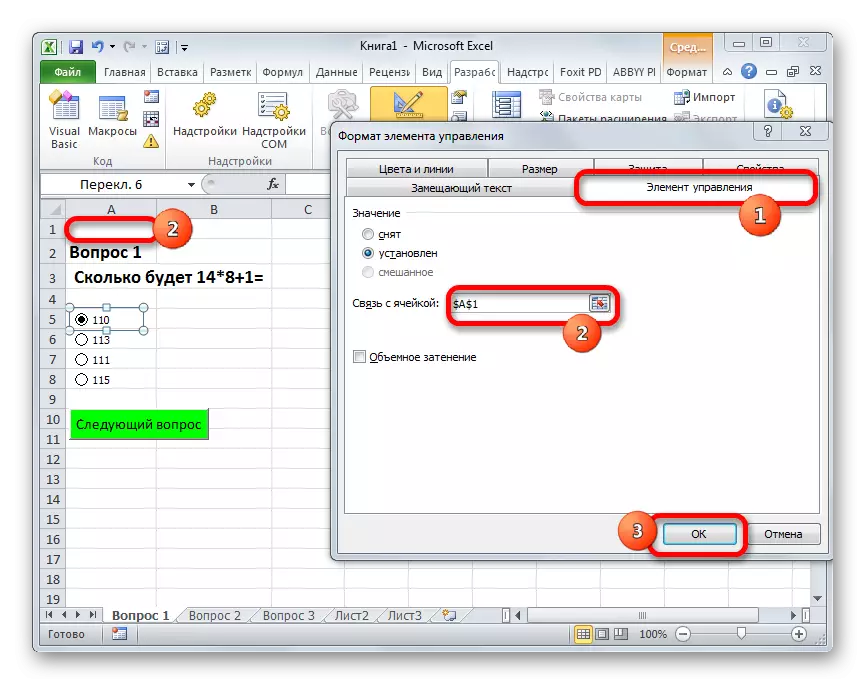
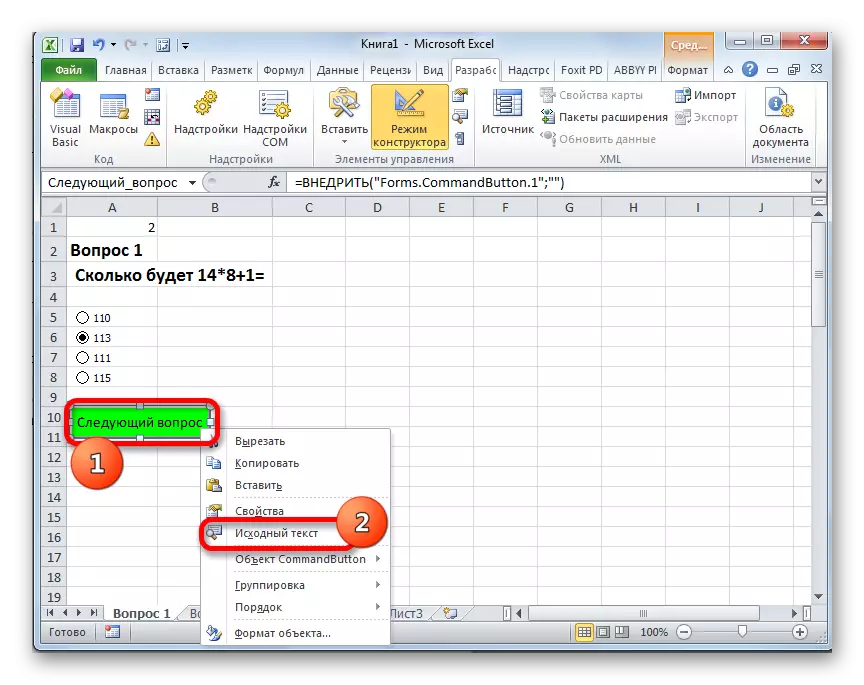
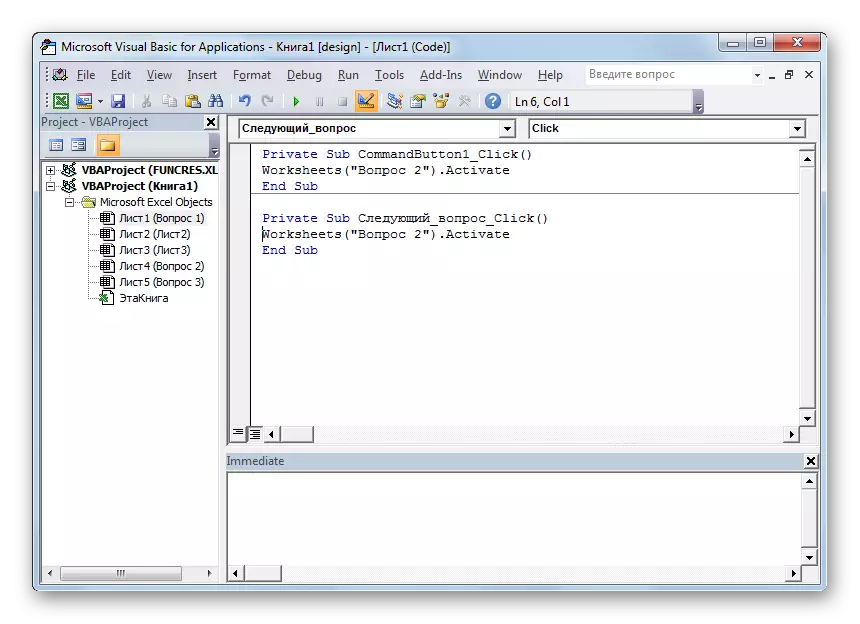
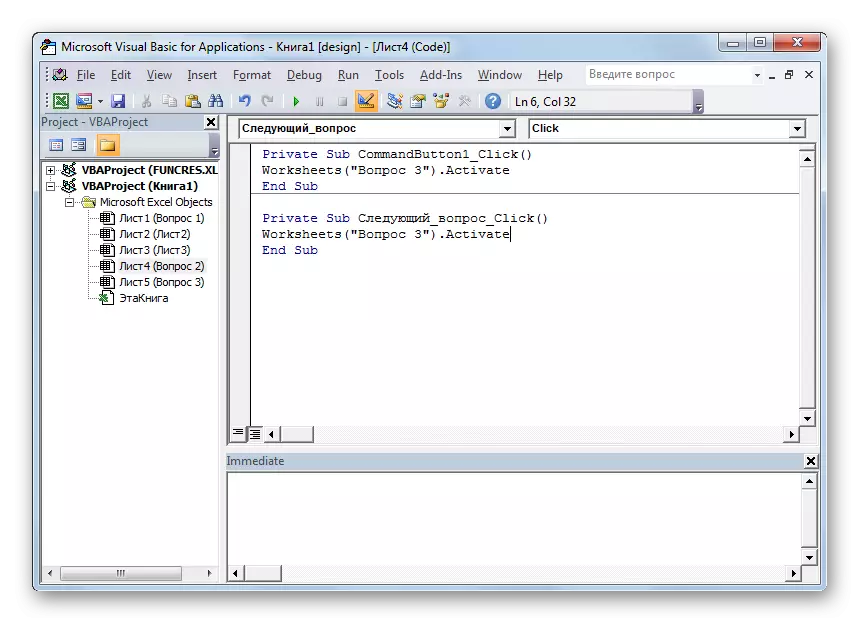
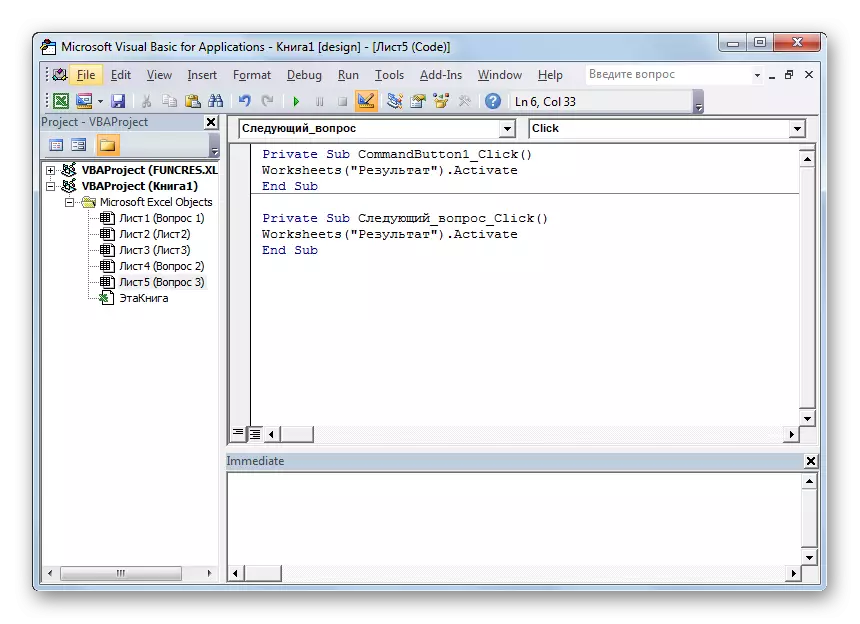

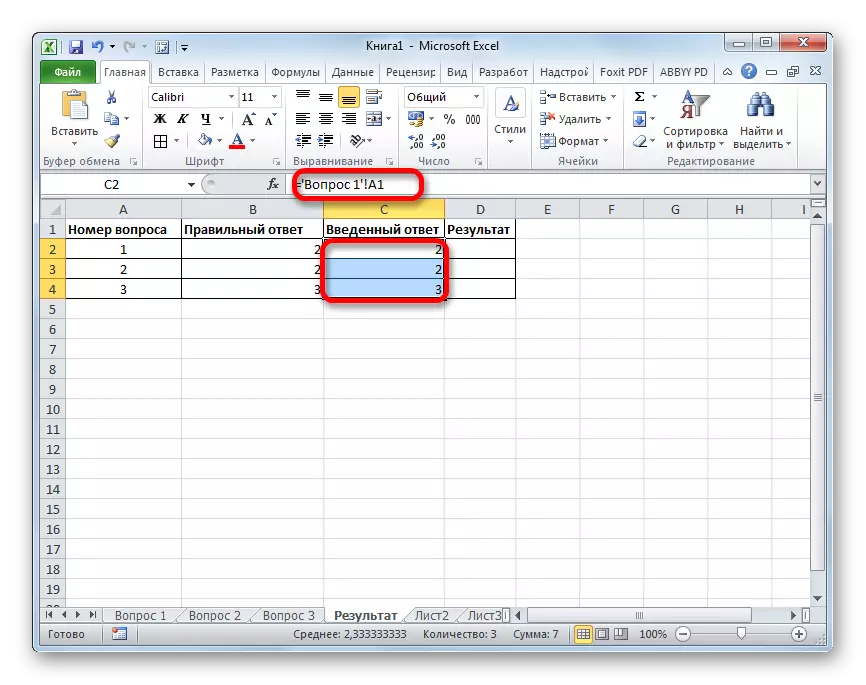

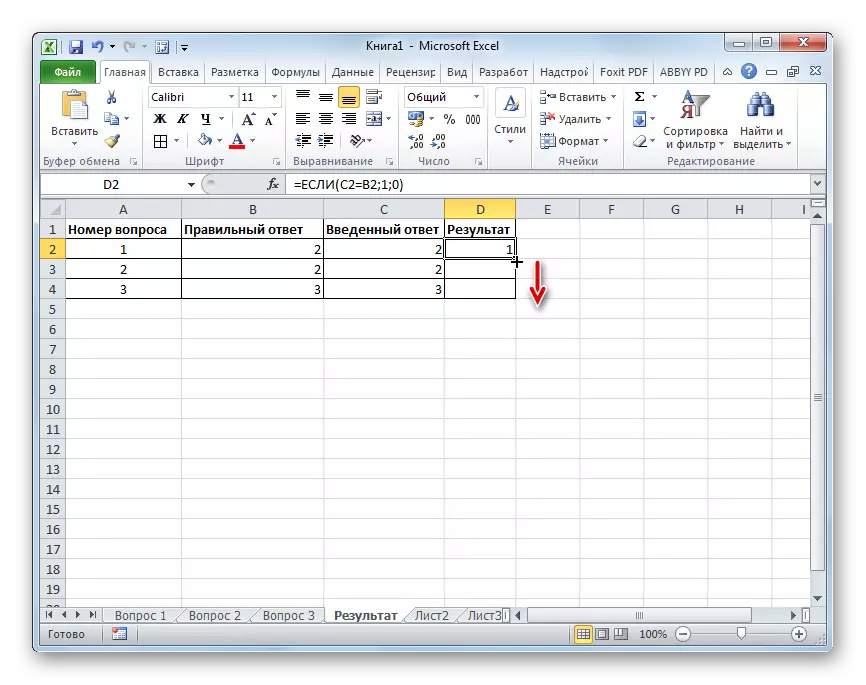
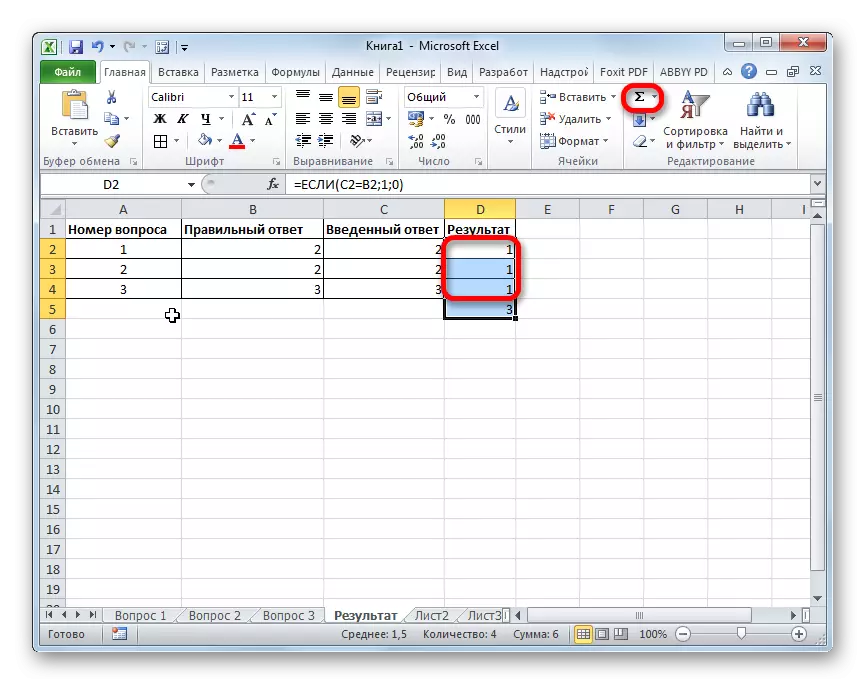
هن ٽيسٽ تي، امتحان مڪمل ٿي سگهي ٿو. هو مڪمل طور تي گذرڻ لاء تيار آهي.
اسان ايڪسل اوزار استعمال ڪندي جاچ ٺاهڻ لاء مختلف طريقن تي روانو ٿيا. يقينن، اهو هن ايپليڪيشن ۾ ٽيسٽ ٺاهڻ لاء هر ممڪن اختيارن جي مڪمل فهرست ناهي. مختلف اوزار ۽ شين کي گڏ ڪرڻ، توهان ڪارڪردگي مطابق هڪ ٻئي کي مڪمل طور تي ظاهر ڪري سگهو ٿا. هڪ ئي وقت تي، اهو ناممڪن آهي ته سڀني ڪيسن ۾ نوٽ ڪرڻ، جڏهن ٽيسٽون ٺاهڻ، هڪ منطقي فنڪشن استعمال ڪيو ويندو آهي.
